Page 1
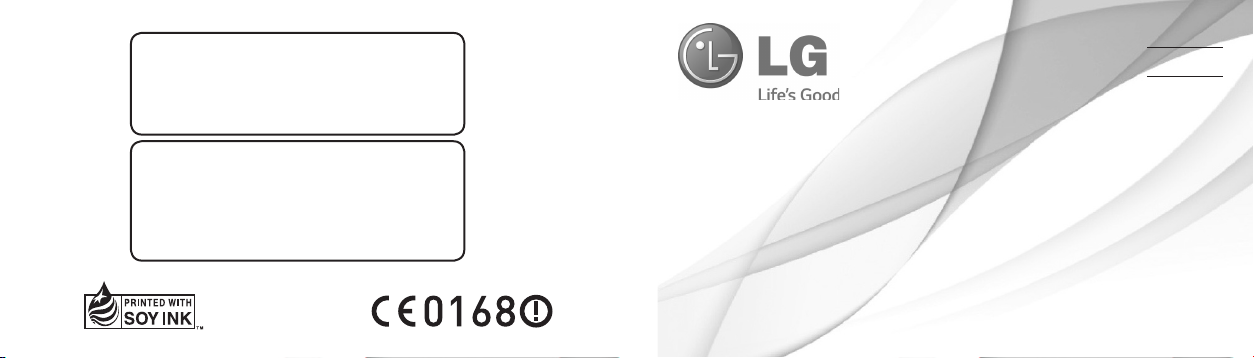
Všeobecné dotazy
<Informační centrum pro zákazníky společnosti LG>
810 555 810
* Před voláním se ujistěte, že máte správné číslo.
ČESKY
SLOVENSKY
ENGLISH
Všeobecné otázky
<Stredisko informácií pre zákazníkov spoločnosti LG>
0850 111 154
* Pred telefonátom sa uistite, že je telefónne
číslo správne.
Uživatelská příručka
Návod na používanie
Quick start guide
LG-D955
MFL68141112 (1.0) W www.lg.com
Page 2
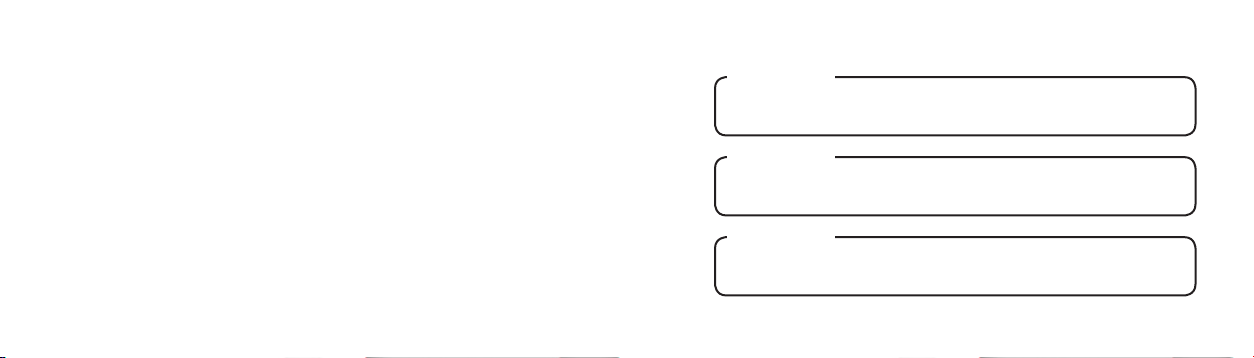
Wi-Fi (WLAN)
Toto zařízení je možné používat ve všech evropských zemích.
Pásmo 5150 – 5350 MHz je omezeno pouze na používání uvnitř budov.
Wi-Fi (WLAN)
Toto zariadenia môžete používať vo všetkých európskych krajinách.
Pásmo 5150 – 5350 MHz je možné používať iba v interiéri.
Wi-Fi (WLAN)
This equipment may be operated in all European countries.
The 5150 - 5350 MHz band is restricted to indoor use only.
Page 3
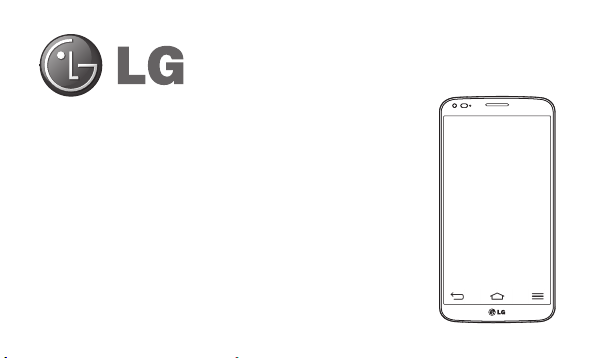
4G LTE* ready
*
Zjistěte si usvého síťového operátora, zda vaše
karta USIM podporuje technologii 4G LTE
Uživatelská příručka
• Zobrazení obrazovky avyobrazení se mohou lišit od těch zobrazených ve skutečném telefonu.
• Některé části obsahu vtéto příručce nemusí odpovídat funkcím vašeho telefonu
vzávislosti na softwaru nebo na poskytovateli služeb. Všechny informace uvedené
vtomto dokumentu mohou být bez předchozího upozornění změněny.
• Přístroj není vhodný pro osoby se zrakovým postižením, neboť je vybaven dotykovou
klávesnicí na displeji.
• Copyright ©2014 LG Electronics, Inc. Všechna práva vyhrazena. LG alogo LG jsou
registrované ochranné známky společnosti LG Group ajejích dceřiných společností.
Všechny ostatní ochranné známky jsou vlastnictvím příslušných vlastníků.
• Google™, Google Maps™, Gmail™, YouTube™, Hangouts™ a Play Store™ jsou
ochranné známky společnosti Google, Inc.
ČESKY
Page 4
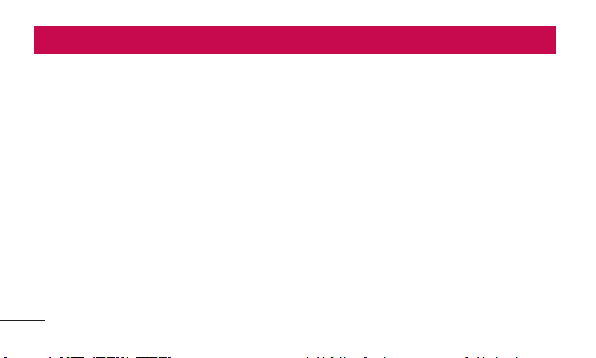
Obsah
Návod pro bezpečné aefektivní použití ..9
Důležité upozornění ................................26
Informace o telefonu ..............................37
Přehled telefonu ....................................37
Instalace karty micro-USIM ....................41
Nabíjení telefonu ....................................42
Zamykání aodemykání obrazovky .........43
Zapnout obrazovku ..............................44
Stereofonní sluchátka smikrofonem ......45
Plug and Pop .........................................48
Domovská obrazovka .............................50
2
Tipy pro dotykovou obrazovku ................50
Domovská obrazovka .............................52
Rozšířená domovská obrazovka ..........53
Přizpůsobení domovské obrazovky ........54
Návrat knaposledy použitým aplikacím . 55
Panel Oznámení .....................................56
Otevření panelu oznámení ....................56
Ikony indikátorů na stavovém řádku ......58
Klávesnice na obrazovce........................62
Zadávání písmen sdiakritikou ...............62
Nastavení účtu Google............................63
Připojení ksítím azařízením .................64
Page 5
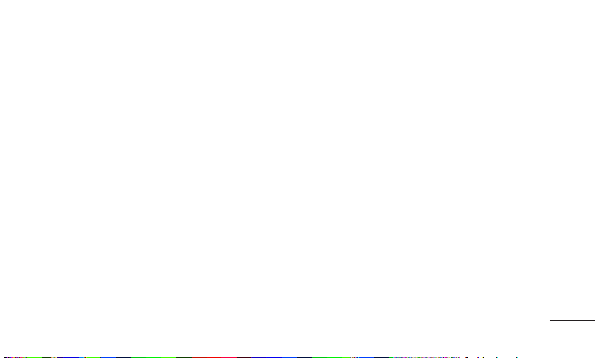
Wi-Fi .....................................................64
Připojení ksítím Wi-Fi ..........................64
Zapnutí funkce Wi-Fi apřipojení ksíti
Wi-Fi ...................................................64
Bluetooth ...............................................65
dílení datového připojení telefonu ..........68
Wi-Fi Direct ...........................................71
Funkce SmartShare ...............................71
Využívání obsahu prostřednictvím zařízení
vblízkosti ..............................................73
Používání obsahu ze služby Cloud ..........74
Použití cloudu ......................................74
Připojení kpočítači prostřednictvím kabelu
USB .......................................................74
Hovory .....................................................77
Uskutečnění hovoru ...............................77
Volání kontaktů ......................................77
Příjem aodmítnutí hovoru ......................77
Úprava hlasitosti hovoru ........................78
Uskutečnění druhého hovoru .................78
Zobrazení záznamů hovorů ....................79
Nastavení hovoru ...................................79
Kontakty ..................................................81
Hledání kontaktu....................................81
Přidání nového kontaktu ........................81
Oblíbené kontakty ..................................81
Vytvoření skupiny ..................................82
3
Page 6
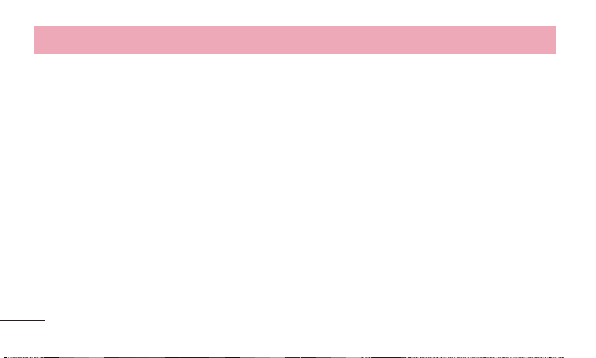
Obsah
Posílání zpráv .........................................84
Odeslání zprávy .....................................84
Strukturovaná schránka ........................86
Změna nastavení zpráv ..........................86
E-mail ......................................................87
Správa e-mailového účtu .......................87
Práce se složkami účtů ..........................88
Napsání aodeslání e-mailu....................88
Fotoaparát ...............................................89
Seznámení shledáčkem ........................89
Použití pokročilých nastavení .................91
Rychlé pořízení fotografie .....................94
4
Použití režimu Fotit avymazat................94
Použití režimu duální fotoaparát .............95
Použití režimu Časovaný snímek ............96
Po pořízení fotografie .............................96
VGalerii .................................................98
Videokamera ..........................................99
Seznámení shledáčkem ........................99
Použití pokročilých nastavení ...............101
Rychlé pořízení videozáznamu .............103
Po nahrání videa ..................................104
VGalerii ...............................................105
Úprava hlasitosti při sledování videa ....105
Použití funkce Přiblížení zvuku .............105
Page 7
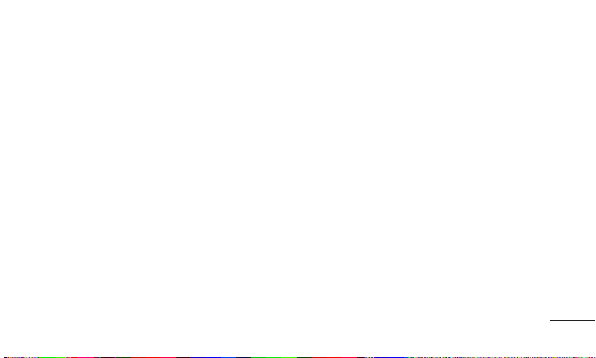
Použití režimu Duální nahrávání ...........106
Použití režimu Přiblížení pro sledování .107
Funkce...................................................108
QuickMemo .........................................108
Používání možností funkce
QuickMemo .......................................110
Prohlížení uložení poznámky
QuickMemo ......................................111
Funkce QuickTranslator .......................111
QSlide ..................................................112
QuickTheater .......................................114
QuickRemote .......................................115
Funkce Použití zoomu živě ...................117
Zvětšit pro sledování ............................118
VuTalk .................................................119
Funkci VuTalk před použitím
zaregistrujte ........................................120
Nastavení funkce VuTalk ......................120
Vizuální komunikace sfunkcí VuTalk ...121
LG SmartWorld ....................................122
Získání přístupu ke službě LG SmartWorld
ztelefonu ..........................................122
Postup používání služby
LG SmartWorld ..................................123
On-Screen Phone ................................124
Ikony aplikace On-Screen Phone.........124
Funkce aplikace On-Screen Phone......125
5
Page 8

Obsah
Postup instalace aplikace On-Screen
Phone do počítače .............................126
Multimédia ............................................127
Galerie .................................................127
Prohlížení obrázků ..............................127
Přehrávání videí .................................128
Úpravy fotografií ................................128
Smazání fotografií/videí ......................128
Nastavit jako tapetu ...........................129
Videa ...................................................130
Přehrávání videa ................................130
Hudba ..................................................131
Přidání hudebních souborů do telefonu
6
.132
Přenos hudby pomocí funkce
Synchronizace médií (MTP) .................132
Přehrání skladby ................................133
Rádio FM .............................................136
Vyhledávání stanic .............................136
Nástroje .................................................138
Posunutí do strany (rychlé přepínání mezi
úkoly pomocí TŘÍ prstů)“ ......................138
Dual Window (Dvojité okno) .................138
Režim Host ........................................139
Nastavení budíku .................................140
Používání kalkulačky ............................141
Přidání události do kalendáře ...............141
Page 9
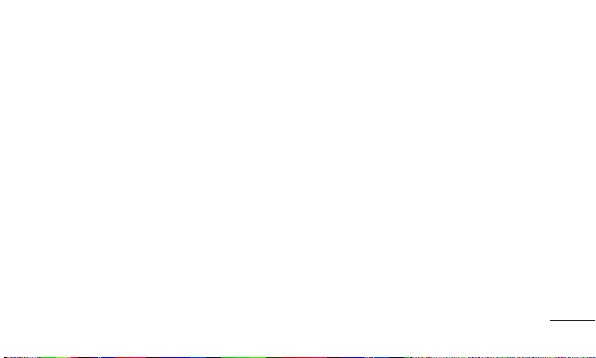
Záznam hlasu ......................................142
Nahrávání zvuku nebo hlasu ...............142
Odeslání hlasového záznamu ..............143
Správce úloh .......................................143
Úkoly ...................................................143
POLARIS Viewer5 ................................144
Google+ ..............................................145
Hlasové vyhledávání ............................145
Stažené položky...................................146
Web .......................................................147
Internet ................................................147
Používání panelu nástrojů Web ...........147
Prohlížení webových stránek ...............148
Otevření stránky.................................148
Vyhledávání na internetu pomocí hlasu 148
Záložky .............................................149
Historie .............................................149
Chrome ...............................................149
Prohlížení webových stránek ...............150
Otevření stránky.................................150
Synchronizace sjinými zařízeními .......150
Nastavení ..............................................151
Sítě ......................................................151
Zvuk ....................................................156
Displej .................................................158
Všeobecné ...........................................162
7
Page 10
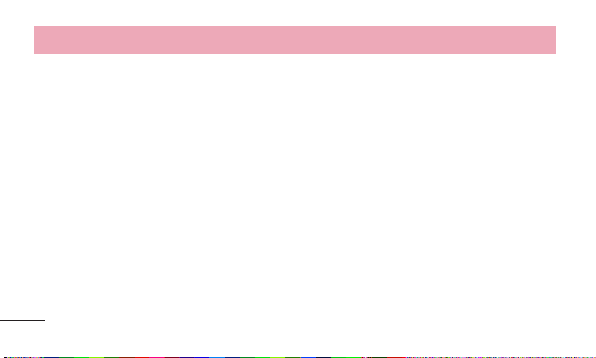
Obsah
Software do počítače (LG PC Suite) .....172
Aktualizace softwaru telefonu .............177
Aktualizace softwaru telefonu ..............177
Otéto uživatelské příručce ..................180
Otéto uživatelské příručce...................180
Ochranné známky ................................181
DivX HD ...............................................181
Dolby Digital Plus .................................182
Příslušenství .........................................184
Řešení problémů ...................................185
8
Často kladené otázky ...........................191
Page 11
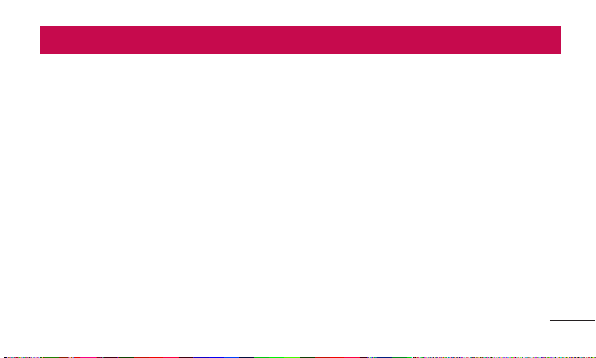
Návod pro bezpečné aefektivní použití
Přečtěte si tyto jednoduché pokyny. Jejich
nedodržení může být nebezpečné nebo nezákonné.
Pro případ, že se vyskytne chyba, je do vašeho
zařízení vestavěn softwarový nástroj, který
shromáždí záznam ochybě.
Tento nástroj sbírá pouze data týkající se chyby,
jako je například síla signálu, pozice ID buňky
vpřípadě náhlého ukončení hovoru, anahrané
aplikace. áznam je použit pouze jako pomůcka
kurčení příčiny chyby. Tyto záznamy jsou
zakódovány apřístup knim lze získat pouze
vautorizovaném centru oprav LG vpřípadě, že
vrátíte své zařízení kopravě.
Vystavení energii rádiové
frekvence
TOTO ZAŘÍZENÍ SPLŇUJE MEZINÁRODNÍ
SMĚRNICE PRO VYSTAVENÍ OSOB RÁDIOVÝM
VLNÁM
Vaše mobilní zařízení je zároveň rádiovým
vysílačem a přijímačem. Bylo navrženo a vyrobeno
tak, aby nepřesahovalo omezení kladená na
vystavení osob rádiovým vlnám (RF) uvedená
v mezinárodních směrnicích (ICNIRP). Tato omezení
jsou součástí komplexních směrnic a stanovují
povolenou hladinu vyzařování RF pro obecnou
populaci.
9
Page 12
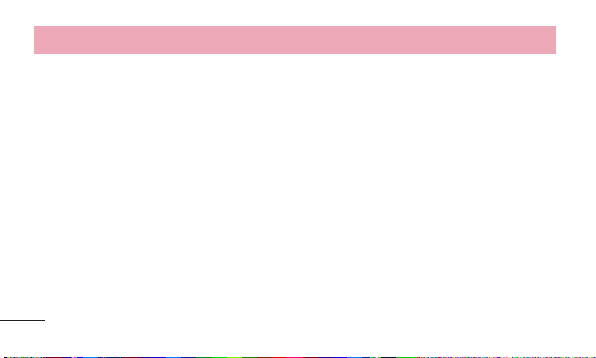
Návod pro bezpečné aefektivní použití
Tyto směrnice byly sestaveny nezávislými
vědeckými organizacemi na základě pravidelného
a důkladného vyhodnocování vědeckých studií.
Tyto směrnice obsahují dostatečnou rezervu, která
slouží k zajištění bezpečnosti všech osob, bez
ohledu na věk a zdravotní stav.
Norma pro vystavení osob vyzařování mobilních
zařízení používá jednotku označovanou jako
Specifická míra pohlcení (Specific Absorption Rate)
neboli SAR. Hranice SAR uvedená v mezinárodních
směrnicích je 2,0 W/kg*. Testování SAR se provádí
ve standardních provozních polohách se zařízením
vysílajícím na nejvyšší výkon ve všech testovaných
frekvenčních pásmech. Ačkoliv je hodnota SAR
10
stanovena pro nejvyšší certifikovaný vysílací
výkon, skutečná hodnota SAR pro dané zařízení
při běžném provozu může být výrazně nižší, než
je uvedená maximální hodnota. Důvodem je to, že
zařízení pracuje na několika úrovních výkonu tak,
aby používalo pouze výkon nutný k dosažení sítě.
Obecně řečeno, čím blíže se nacházíte k základní
stanici, tím nižší je výkon zařízení.
Než se model telefonu začne veřejně prodávat,
je nutné prokázat shodu s evropským nařízením
R&TTE. Toto nařízení obsahuje základní požadavky
na ochranu zdraví a bezpečnosti uživatelů a
dalších osob.
Page 13
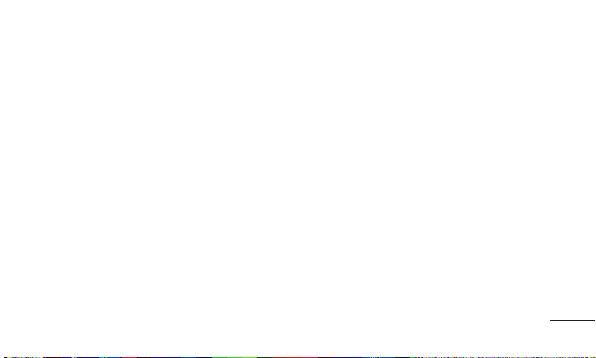
Nejvyšší hodnotou SAR naměřenou pro toto
zařízení při testování u ucha je 0,481 W/kg.
Toto zařízení splňuje požadavky směrnic týkajících
se vyzařování RF energie tehdy, když se používá
v normální provozní poloze u ucha, nebo když se
nachází alespoň 1,5 cm od těla. Pokud je zařízení
umístěno v obalu, na sponě na opasek nebo
v držáku na těle, nesmí takový doplněk obsahovat
kovové součásti a měl by být umístěn alespoň
1,5 cm od těla. Nedodržení těchto pokynů může
vyvolat překročení příslušných limitů pro vystavení
vaší osoby neionizujícímu záření.
Za účelem přenášení datových souborů nebo
zpráv vyžaduje toto zařízení kvalitní připojení k síti.
V některých případech může být přenos datových
souborů nebo zpráv pozdržen až do dosažení
takového připojení. Zajistěte, aby byly dodrženy
výše uvedené hodnoty vzdálenosti zařízení od těla,
až do doby, kdy bude přenos dokončen.
Nejvyšší hodnotou SAR naměřenou pro toto
zařízení při testování u těla je 0,441 W/kg.
* Limitem SAR pro mobilní zařízení používaná
veřejností je 2,0 Wattů/kilogram (W/kg) v průměru
na deset gramů tkáně. Směrnice obsahují
dostatečnou rezervu, zajišťující dodatečnou
ochranu veřejnosti a eliminující případné odchylky
při měření.
11
Page 14
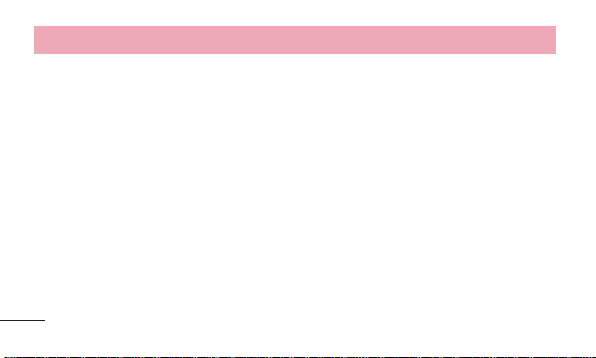
Návod pro bezpečné aefektivní použití
Informace o směrnici FCC týkající
se hodnot SAR
Váš mobilní telefon je navržen tak, aby vyhovoval
také požadavkům týkajícím se vystavení rádiovým
vlnám vytvořeným americkou komisí FCC (Federal
Communications Commission) a kanadským
průmyslem.
Tyto požadavky stanoví hranici SAR 1,6 W/kg
v průměru na 1 gram tkáně. Nejvyšší hodnota SAR
oznámená podle této normy během certifikace
produktu je pro použití u ucha 0,30 W/kg a při
správném nošení na těle 0,70 W/kg.
Toto zařízení bylo také testováno během nošení při
typických činnostech, přičemž zadní část telefonu
12
byla vzdálena 1 cm od těla uživatele.
Zařízení vyhovuje požadavkům FCC pro vystavení
VF energii, pokud je dodržována minimální
vzdálenost 1 cm mezi tělem uživatele a zadní částí
telefonu.
* Oznámení a výstraha FCC
Oznámení!
Toto zařízení vyhovuje podmínkám článku
15 směrnic FCC. Provozování je podmíněno
následujícími dvěma podmínkami:
(1) Toto zařízení nemůže způsobit škodlivé rušení a
(2) musí odolat jakémukoli přijatému rušení, včetně
rušení způsobeného nechtěným použitím.
Page 15
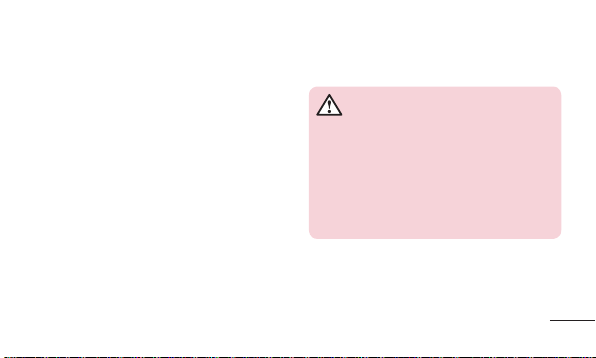
Upozornění!
Změny a úpravy, které nejsou výslovně povoleny
výrobcem, by mohly vést k ukončení oprávnění
uživatele používat toto zařízení.
Péče o výrobek ajeho údržba
UPOZORNĚNÍ
Používejte pouze baterie, nabíječky a
příslušenství, které jsou schváleny pro
použití stímto konkrétním modelem
telefonu. Použití jakýchkoli jiných typů by
mohlo vést ke zrušení platnosti schválení
nebo záruky vztahující se na telefon, a
mohlo by být nebezpečné.
• Flexibilita tohoto výrobku vyhovuje normálnímu
běžnému používání. Telefon je možné na
omezenou dobu narovnat plochou nahoru až do
úhlu 180stupňů, ale nesmí se ohýbat dovnitř.
13
Page 16
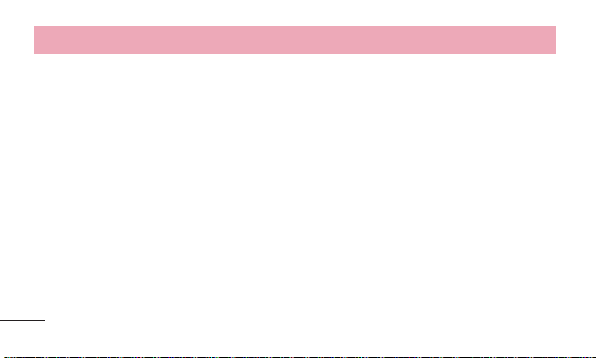
Návod pro bezpečné aefektivní použití
Poškození způsobená nesprávným použitím,
včetně úmyslného ohýbání nebo trvalého
působení silou na výrobek, mohou mít za
následek trvalé poškození displeje nebo jiných
součástí afunkcí telefonu.
• Tento přístroj nerozebírejte. Vpřípadě nutnosti
opravy jej odneste kvalifikovanému servisnímu
technikovi.
• Opravy vrámci záruky mohou, dle rozhodnutí
společnosti LG, zahrnovat výměnu dílů nebo
desek, které jsou buďto nové nebo opravené,
za předpokladu, že mají stejnou funkčnost jako
nahrazené části.
• Udržujte mimo dosah elektrických zařízení jako
14
například televizorů, rádií a osobních počítačů.
• Přístroj je nutné udržovat mimo dosah zdrojů
tepla, jako jsou radiátory nebo vařiče.
• Zabezpečte přístroj před pádem.
• Nevystavujte přístroj mechanickým vibracím
nebo otřesům.
• Vypněte telefon na všech místech, kde to
vyžadují speciální předpisy. Nepoužívejte ho
například vnemocnicích, může ovlivnit citlivé
lékařské přístroje.
• Když se telefon nabíjí, nedotýkejte se jej
mokrýma rukama. Mohlo by dojít kzasažení
elektrickým proudem nebo kvážnému poškození
telefonu.
Page 17
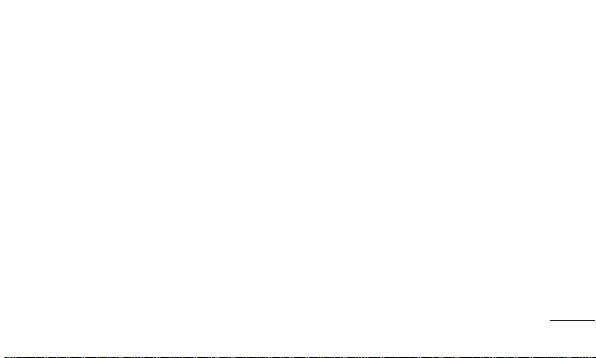
• Nenabíjejte přístroj vblízkosti hořlavého
materiálu, protože se může zahřát, a hrozilo by
tak nebezpečí vzniku požáru.
• Kčistění krytů telefonu používejte suchý měkký
hadřík (nepoužívejte rozpouštědla, jako je
benzen, ředidlo či alkohol).
• Nenabíjejte telefon ležící na měkké podložce.
• Telefon je nutno nabíjet na dobře větraném
místě.
• Nevystavujte přístroj nadměrnému kouři nebo
prachu.
• Nenoste telefon společně skreditními kartami
nebo jízdenkami. Může ovlivnit informace na
magnetických proužcích.
• Nedotýkejte se displeje ostrým předmětem.
Může dojít kpoškození telefonu.
• Nevystavujte telefon působení kapalin ani
vlhkosti.
• Příslušenství, jako jsou sluchátka, používejte
opatrně. Nedotýkejte se zbytečně antény.
• Rozbité, odštípnuté nebo prasklé sklo
nepoužívejte, nedotýkejte se jej, ani se je
nepokoušejte vyjmout či opravit. Na poškození
skleněného displeje zdůvodu hrubého nebo
nesprávného zacházení se nevztahuje záruka.
• Váš telefon je elektronické zařízení, které při
běžném provozu vytváří teplo. Extrémně dlouhý,
přímý kontakt skůží, bez možnosti přiměřeného
15
Page 18
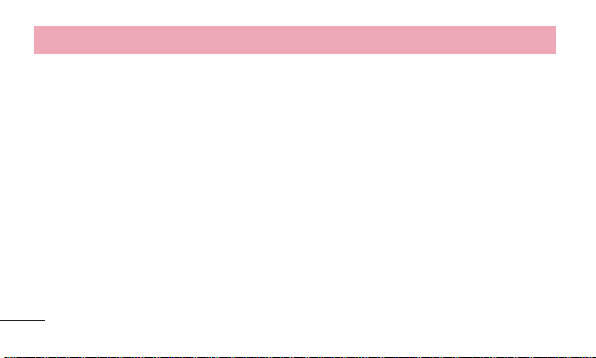
Návod pro bezpečné aefektivní použití
větrání, může způsobit nepohodlí nebo mírné
popáleniny. Ztohoto důvodu zacházejte
stelefonem během používání a ihned po použití
opatrně.
• Dostane-li se telefon do styku svodou, okamžitě
jej odpojte azcela vysušte. Nepokoušejte
se proces sušení urychlit pomocí externího
tepelného zdroje, jako jsou například kamna,
mikrovlnná trouba či vysoušeč vlasů.
• Tekutina vnavlhlém telefonu změní barvu štítku
produktu uvnitř telefonu. Na zařízení poškozené
vdůsledku styku stekutinou se nevztahuje
záruka.
16
Efektivní používání telefonu
Elektronická zařízení
Všechny mobilní telefony mohou být rušeny, což
může ovlivnit výkon.
• Všechny mobilní telefony mohou být rušeny,
což může ovlivnit výkon. Nikdy mobilní telefon
nepoužívejte bez povolení v blízkosti lékařských
zařízení. Poraďte se svým lékařem, zda používání
mobilního telefonu nemůže narušovat činnost
vašeho lékařského zařízení.
• Některá naslouchátka mohou být mobilními
telefony rušena.
• Menší rušení může ovlivnit televizory, rádia,
počítače atd.
Page 19
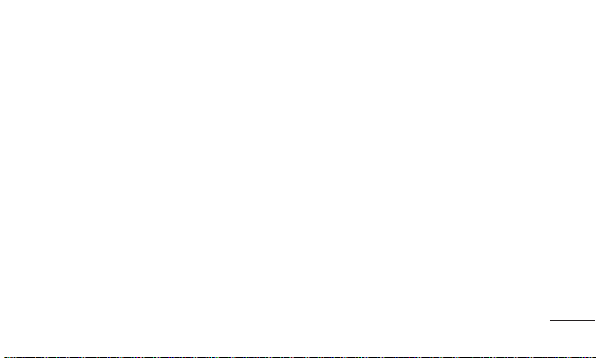
• Pokud je to možné, používejte telefon při
teplotách mezi 0ºC a 40ºC. Pokud telefon
vystavíte působení extrémně nízkých nebo
vysokých teplot, může dojít kjeho poškození,
chybné funkci nebo dokonce výbuchu.
Kardiostimulátory
Výrobci kardiostimulátorů doporučují minimální
vzdálenost mezi mobilním telefonem a
kardiostimulátorem, nutnou pro předcházení
možného rušení kardiostimulátoru, 15 cm.
Proto používejte telefon na uchu opačném ke
straně, na které se nachází kardiostimulátor, a
nenoste telefon v náprsní kapse. Máte-li nějaké
dotazy týkající se použití bezdrátového přístroje
s kardiostimulátorem, obraťte se na svého
poskytovatele léčebné péče.
Nemocnice
Pokud je to v nemocnicích, na klinikách nebo ve
zdravotnických střediscích vyžadováno, vypněte
svoje bezdrátové zařízení. Tento požadavek má
zamezit možnému narušení činnosti citlivých
lékařských zařízení.
Bezpečnost na silnici
Dodržujte zákony apředpisy týkající se používání
mobilních telefonů při řízení vdané oblasti.
17
Page 20
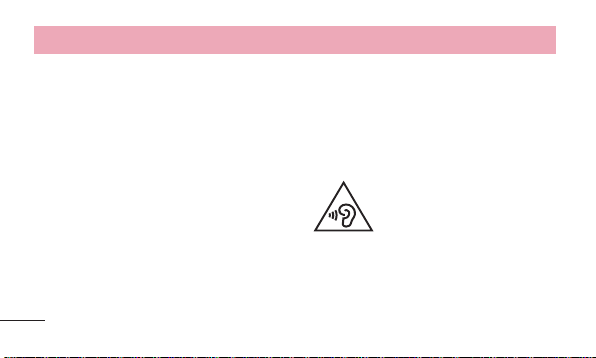
Návod pro bezpečné aefektivní použití
• Během řízení nedržte telefon vruce.
• Věnujte plnou pozornost řízení.
• Pokud to jízdní podmínky vyžadují, před voláním
zastavte azaparkujte.
• Vysokofrekvenční energie může ovlivnit
elektronické systémy vozidla, například autorádio
nebo bezpečnostní vybavení.
• Pokud je vozidlo vybaveno airbagem,
neumisťujte na něj žádné překážky vpodobě
nainstalovaného nebo přenosného bezdrátového
zařízení. Může dojít kselhání airbagu nebo
vážnému zranění zdůvodu nesprávného
fungování.
18
• Při poslechu hudby ve venkovních prostorách
zajistěte, aby byla hlasitost nastavena na
rozumnou úroveň avy si byli vědomi svého okolí.
To je zvláště důležité vblízkosti silnic.
Zabraňte poškození sluchu
Abyste zamezili možnému
poškození sluchu,
neposlouchejte příliš hlasitý
zvuk dlouhou dobu.
Kpoškození sluchu dochází při dlouhodobém
vystavení hlasitému zvuku. Doporučujeme proto
nezapínat telefon vblízkosti ucha. Doporučujeme
Page 21
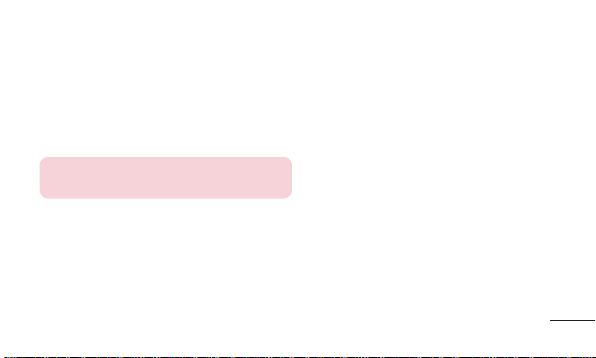
rovněž udržovat rozumnou hlasitost při poslechu
hudby i při hovorech.
• Pokud při použití sluchátek neslyšíte osoby
hovořící blízko vás, nebo pokud osoba sedící
vedle vás slyší, co posloucháte, snižte hlasitost.
POZNÁMKA: Nadměrný hluk atlak
sluchátek mohou způsobit ztrátu sluchu.
Skleněné části
Některé části mobilního zařízení jsou vyrobeny ze
skla. Tyto skleněné části se mohou rozbít, pokud
zařízení upustíte na tvrdý povrch nebo pokud ho
vystavíte silnému nárazu. Pokud dojde krozbití
skla, nedotýkejte se ho a nepokoušejte se ho
odstranit. Mobil nepoužívejte, dokud nebude sklo
vyměněno poskytovatelem autorizovaného servisu.
Oblast, kde se odstřeluje
Nepoužívejte telefon na místech, kde probíhají
odstřelovací práce. Dodržujte omezení a postupujte
vsouladu se všemi nařízeními a předpisy.
Prostředí snebezpečím výbuchu
• Telefon nepoužívejte vmístě tankování paliv.
• Nepoužívejte telefon vblízkosti paliv nebo
chemikálií.
• Nepřevážejte a neuchovávejte hořlavé plyny,
19
Page 22
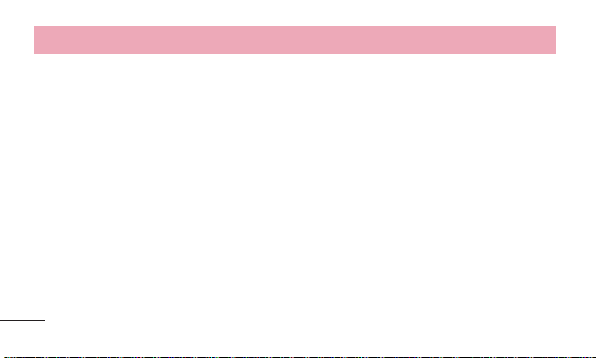
Návod pro bezpečné aefektivní použití
tekutiny nebo explozivní materiály vpřihrádce
automobilu, ve které je mobilní telefon nebo
příslušenství.
Vletadle
Vletadle mohou bezdrátová zařízení způsobovat
rušení.
• Před nastoupením do letadla mobilní telefon
vypněte.
• Ani na zemi jej nepoužívejte bez svolení
posádky.
20
Děti
Telefon uchovávejte na bezpečném místě mimo
dosah malých dětí. Obsahuje malé součásti,
u kterých při uvolnění hrozí riziko zadušení či
polknutí.
Tísňová volání
Vněkterých mobilních sítích nemusí být tísňové
volání dostupné. Proto byste se u tísňových volání
neměli spoléhat pouze na svůj mobilní telefon.
Zkontrolujte možnosti u místního poskytovatele
služeb.
Page 23
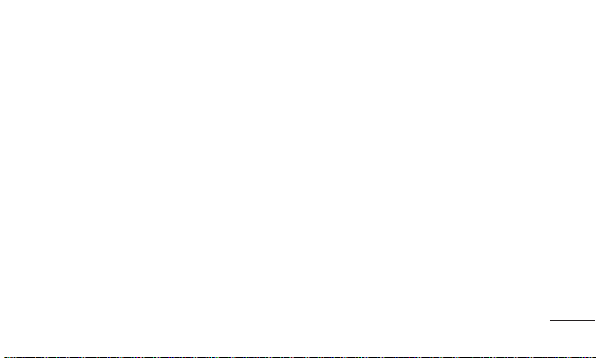
Informace apéče obaterii
• Před nabitím není nutné baterii zcela vybít.
Na rozdíl od jiných systémů baterií nedochází
kpaměťovému efektu, který by mohl snížit
výkon baterie.
• Používejte pouze baterie anabíječky společnosti
LG. Nabíječky LG jsou navrženy tak, aby
maximalizovaly životnost baterie.
• Baterie nerozebírejte ani nezkratujte.
• Jakmile baterie přestane zajišťovat přijatelný
výkon, vyměňte ji. Baterie může projít stovkami
nabíjecích cyklů, než je nutné ji vyměnit.
• Nabijte baterii vpřípadě, že jste ji dlouhou dobu
nepoužívali. Zajistíte tak maximální výkon.
• Nevystavujte nabíječku baterií přímému slunci
ani ji nepoužívejte vprostředí svysokou vlhkostí,
jako je koupelna.
• Proveďte likvidaci použitých baterií podle
pokynů výrobce. Pokud je to možné, recyklujte.
Nelikvidujte jako běžný domovní odpad.
• Pokud potřebujete vyměnit baterii, obraťte se na
nejbližší autorizované servisní místo společnosti
LGElectronics nebo na nejbližšího prodejce.
• Po úplném nabití telefonu vždy odpojte nabíječku
ze zásuvky, zabráníte tak nechtěnému odběru
energie.
• Skutečná životnost baterie je závislá na
konfiguraci sítě, nastavení produktu, používání
21
Page 24
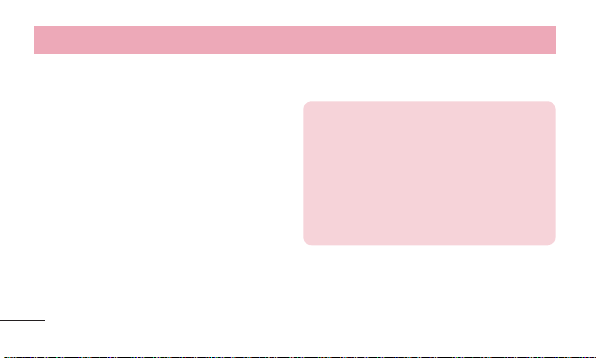
Návod pro bezpečné aefektivní použití
vzorů, baterii apodmínkách prostředí.
• Dbejte, aby baterie nepřišla do kontaktu
sžádnými ostrými předměty, např. zvířecími
zuby, nehty apod. Mohlo by dojít kpožáru.
• Zbezpečnostních důvodů nevyjímejte baterii,
která je součástí produktu.
• Neponechávejte telefon vmístech svelmi
vysokou nebo nízkou teplotou. Může to snížit
výkon telefonu.
• Nevyměňujte baterii sami. Baterie se může
poškodit, vdůsledku toho může dojít kpřehřátí
azranění. Výměnu baterie musí provádět
pracovník autorizovaného servisu. Baterii je
22
nutné recyklovat nebo likvidovat odděleně od
běžného domovního odpadu.
PROHLÁŠENÍ OSHODĚ
Společnost LG Electronics tímto
prohlašuje, že produkt LG-D955 odpovídá
základním požadavkům adalším
relevantním ustanovením směrnice
1999/5/EC. Kopii prohlášení oshodě
naleznete na adrese http://www.lg.com/
global/declaration
Page 25
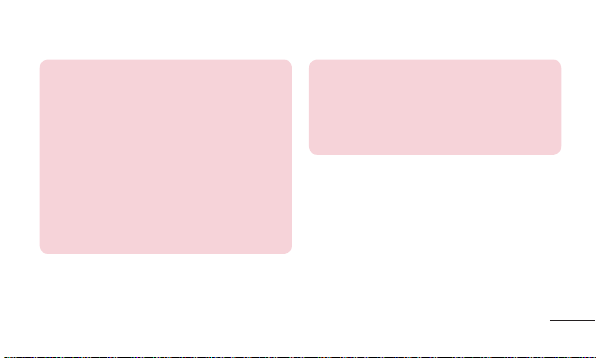
Upozornění: Software typu Open
Source
Pokud chcete získat odpovídající zdrojový
kód pod licencemi GPL, LGPL, MPL
adalšími otevřenými licencemi, navštivte
webovou stránku http://opensource.lge.
com/
Všechny uvedené licenční podmínky,
právní omezení aupozornění jsou
kdispozici ke stažení spolu se zdrojovým
kódem.
Ohledně shody tohoto produktu
spožadavky kontaktujte kancelář:
LG Electronics Inc.
EU Representative, Krijgsman 1,
1186 DM Amstelveen, The Netherlands
23
Page 26
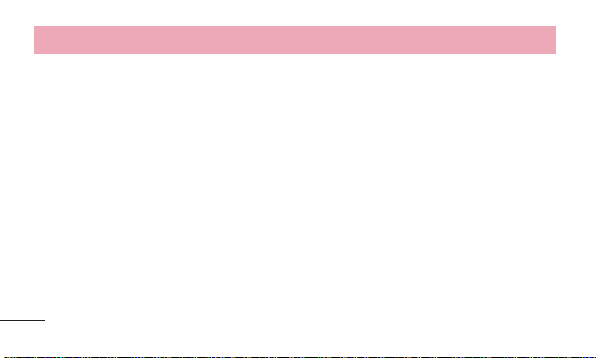
Návod pro bezpečné aefektivní použití
Vývojem tohoto telefonu motivovaného snahou o
zlepšení jeho funkcí, ovladatelnosti a použitelnosti
mohlo dojít ke vzniku rozdílu mezi jeho ovládáním
a návodem k ovládání uvedeným v této příručce.
Tyto případné rozdíly způsobené změnami
softwaru, které mohou být provedeny i na přání
Vašeho operátora, Vám ochotně vysvětlí náš
prodejce či servisní středisko.
Tyto případné rozdíly způsobené vývojovými
změnami softwaru mobilního telefonu provedené
výrobcem nejsou vadami výrobku ve smyslu
uplatnění práv z odpovědnosti za vady a nevztahuje
se na ně poskytnutá záruka.
24
Page 27
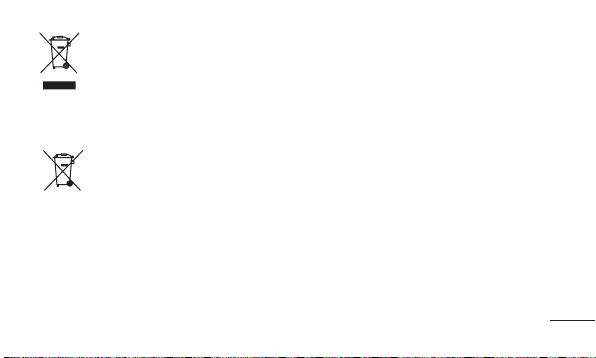
Likvidace starých zařízení
1 Všechny elektrické a elektronické výrobky likvidujte odděleně od běžného komunálního odpadu
prostřednictvím sběrných zařízení zřízených za tímto účelem vládou nebo místní samosprávou.
2 Správný způsob likvidace starého elektrického spotřebiče pomáhá zamezit možným negativním vlivům
na životní prostředí a zdraví.
3 Bližší informace o likvidaci starého spotřebiče získáte u místní samosprávy, ve sběrném zařízení nebo
vobchodě, ve kterém jste výrobek zakoupili.
Likvidace použitých baterií/akumulátorů
1 Tento symbol může být kombinován schemickými značkami rtuti(Hg), kadmia(Cd) nebo olova(Pb), pokud
baterie obsahuje více než 0,0005% rtuti, 0,002% kadmia nebo 0,004% olova.
2 Všechny baterie/akumulátory by měly být likvidovány odděleně od běžného komunálního odpadu prostřednictvím
sběrných zařízení zřízených za tímto účelem vládou nebo místní samosprávou.
3 Správný způsob likvidace starých baterií/akumulátorů pomáhá zamezit možným negativním vlivům na životní
prostředí a zdraví zvířat a lidí.
4 Bližší informace o likvidaci starých baterií/akumulátorů získáte u místní samosprávy, ve sběrném zařízení nebo
vobchodě, ve kterém jste výrobek zakoupili.
Předpokládaná doba životnosti baterie je 6 měsíců. Postupné snižování kapacity baterie je projevem jejího
přirozeného opotřebení a nelze je považovat za vadu ve smyslu Občanského zákoníku.
25
Page 28
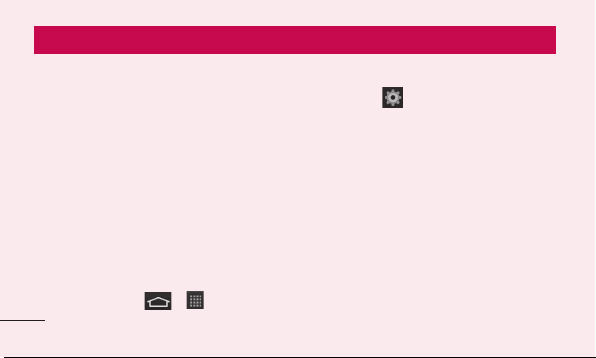
Důležité upozornění
Přečtěte si prosím toto upozornění, než začnete telefon používat!
Dříve než mobil předáte do servisu nebo zavoláte
zástupce podpory, projděte prosím tento oddíl, zda
neobsahuje popis některé zpotíží, snimiž jste se
usvého telefonu setkali.
1. Paměť telefonu
Je-li kdispozici méně než 10% volného místa
vpaměti telefonu, telefon nemůže přijímat nové
zprávy. Musíte paměť telefonu projít auvolnit
smazáním části dat, např. aplikací nebo zpráv.
Odinstalování aplikací:
1 Klepněte na ikonu
> > kartu
26
Aplikace >
> Aplikace.
2 Po zobrazení všech aplikací přejděte na
aplikaci, kterou chcete odinstalovat, avyberte
ji.
3 Klepněte na možnost Odinstalovat.
2. Optimalizace životnosti baterie
Výdrž baterie lze prodloužit vypnutím funkcí, které
nemusejí být stále spuštěny na pozadí. Můžete
také sledovat, jak aplikace asystémové prostředky
spotřebovávají energii baterie.
Nastavení > kartu Obecné
Page 29
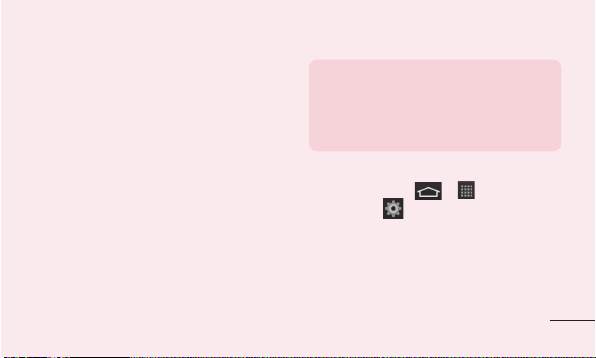
Prodloužení životnosti baterie telefonu:
• Vypněte rádiové komunikace, když je
nepoužíváte. Pokud technologie Wi-Fi, Bluetooth
nebo GPS nepoužíváte, vypněte je.
• Snižte jas obrazovky anastavte kratší interval
vypnutí obrazovky.
• Vypněte automatickou synchronizaci aplikací
Gmail, Kalendář, Kontakty adalších aplikací.
• Některé stažené aplikace mohou snižovat výkon
baterie.
• Při používání stažených aplikací kontrolujte
úroveň nabití baterie.
POZNÁMKA: Jestliže máte zařízení
vkapse adojde kneúmyslnému stisknutí
tlačítka Napájení/Zamknout, obrazovka
se automaticky vypne, aby se snížila
spotřeba baterie.
Zobrazení úrovně nabití baterie:
• Klepněte na ikonu > > kartu
Aplikace >
Nastavení > kartu Obecné >
Info otelefonu > Baterie.
Stav (nabíjení či vybíjení) aúroveň nabití baterie
(vprocentech plně nabitého stavu) se zobrazují
vhorní části obrazovky.
27
Page 30
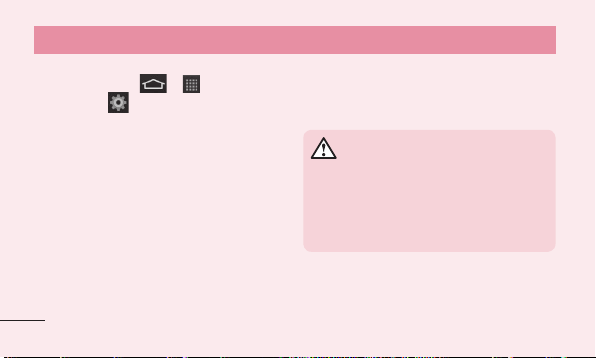
Důležité upozornění
Sledování využití výkonu baterie:
• Klepněte na ikonu > > kartu
Aplikace >
> Info otelefonu > Baterie > Využití baterie.
Doba použití baterie je zobrazena na obrazovce.
Tento údaj udává buď dobu, která uplynula od
posledního připojení telefonu ke zdroji napájení,
nebo jak dlouho telefon naposledy fungoval na
energii zbaterie, je-li aktuálně připojen ke zdroji
napájení. Zobrazují se zde aplikace a služby, které
využívají energii baterie, seřazené podle spotřeby
energie od nejnáročnější po nejméně náročnou.
28
Nastavení > kartu Obecné
3. Před instalací operačního
systému nebo aplikace typu
open source
UPOZORNĚNÍ
Pokud nainstalujete abudete používat
jiný operační systém, než byl dodán
výrobcem, může dojít kpoškození
telefonu. Na telefon se již také nebude
vztahovat záruka.
Page 31

UPOZORNĚNÍ
Chcete-li chránit telefon aosobní údaje,
stahujte aplikace pouze zdůvěryhodných
zdrojů, jako je například služba Play
Store™. Pokud nejsou aplikace vtelefonu
instalovány správně, telefon nemusí
fungovat normálně nebo může dojít
kzávažné chybě. Vtakovém případě
bude nutné vymazat tyto aplikace
aveškerá příslušná data a nastavení
ztelefonu.
4. Použití bezpečnostního gesta
Nastavte bezpečnostní gesto pro telefon. Klepněte
na ikonu > > kartu Aplikace >
Nastavení > kartu Displej > Uzamknout
obrazovku > Vyberte zámek obrazovky >
Gesto. Otevře se obrazovka, která vás provede
nakreslením bezpečnostního gesta pro odemknutí
obrazovky. Je nutné vytvořit zálohu PIN jako
bezpečnostní opatření pro případ, že byste
bezpečnostní gesto zapomněli.
Upozornění: Účet Google vytvořte
před nastavením bezpečnostního gesta
azapamatujte si zálohu PIN vytvořenou při
vytváření gesta pro odemknutí.
29
Page 32

Důležité upozornění
UPOZORNĚNÍ
Bezpečnostní opatření, která je nutné
přijmout při použití bezpečnostního
gesta.
Je velice důležité, abyste si nastavené
bezpečnostní gesto zapamatovali.
Pokud 5krát použijete nesprávné gesto,
nebudete moci telefon používat. Máte
5možností zadat bezpečnostní gesto,
PIN nebo heslo. Pokud jste použili všech
pět možností, můžete se oně pokusit
znovu po 30sekundách.
30
Pokud si nemůžete vzpomenout na
bezpečnostní gesto, kód PIN nebo heslo,
postupujte následujícím způsobem:
< Pokud jste zapomněli gesto >
Pokud jste se přihlásili kúčtu Google vtelefonu,
ale 5krát jste použili nesprávné gesto, klepněte
tlačítko Zapomněli jste gesto? vdolní části
obrazovky. Poté se přihlaste pomocí účtu Google,
nebo zadejte zálohu PIN zadanou při vytváření
bezpečnostního gesta.
Pokud jste účet Google vtelefonu nevytvořili nebo
jste zapomněli záložní kód PIN, bude třeba provést
obnovení původního stavu.
Page 33

< Pokud jste zapomněli kód PIN nebo heslo >
Jestliže jste zapomněli kód PIN nebo heslo, bude
zapotřebí provést úplné obnovení původního stavu.
Upozornění: Jestliže obnovíte původní stav,
smažou se veškeré uživatelské aplikace
adata.
POZNÁMKA: Pokud jste se nepřihlásili
kúčtu Google a zapomněli gesto pro
odemknutí, je nutné zadat záložní kód
PIN.
5. Použití obnovení původního
stavu (obnovení výrobního
nastavení)
Pokud se neobnoví původní stav telefonu,
inicializujte jej pomocí možnosti Úplné obnovení
původního stavu (obnovení výrobního nastavení).
1 Vypněte přístroj.
2 Stiskněte apodržte klávesu NAPÁJENÍ/
ZAMKNOUT + tlačítko Snížit HLASITOST na
zadní straně telefonu.
3 Jakmile se zobrazí logo LG, uvolněte klávesu
NAPÁJENÍ/ZAMKNOUT + tlačítko Snížit
HLASITOST, poté znovu stiskněte apodržte
31
Page 34

Důležité upozornění
tlačítko Snížit HLASITOST + tlačítko Zvýšit
HLASITOST.
4 Po zobrazení obrazovky Obnovení továrního
nastavení uvolněte všechny klávesy.
5 Pomocí tlačítka Zvýšit/Snížit HLASITOST
vyberte možnost Ano apokračujte stisknutím
klávesy NAPÁJENÍ/ZAMKNOUT, nebo
pomocí tlačítka Zvýšit/Snížit HLASITOST
vyberte možnost Ne astisknutím klávesy
NAPÁJENÍ/ZAMKNOUT zrušte akci.
6 Pomocí tlačítka Zvýšit/Snížit HLASITOST
vyberte možnost Ano aopětovným stisknutím
klávesy NAPÁJENÍ/ZAMKNOUT potvrďte,
nebo pomocí tlačítka Zvýšit/Snížit
32
HLASITOST vyberte možnost Ne astisknutím
klávesy NAPÁJENÍ/ZAMKNOUT zrušte akci.
UPOZORNĚNÍ
Jestliže provedete obnovení původního
stavu, budou veškerá uživatelská data
alicence DRM smazány. Před obnovením
původního stavu nezapomeňte zálohovat
veškerá důležitá data.
6. Otevírání a přepínání aplikací
Souběžné zpracování úloh vsystému Android je
snadné, protože lze ponechat více spuštěných
aplikací současně. Před otevřením další aplikace
Page 35

není potřeba ukončovat stávající aplikaci. Můžete
používat několik otevřených aplikací apřepínat
mezi nimi. Systém Android všechny aplikace
spravuje, zastavuje aspouští podle potřeby
tak, aby nečinné aplikace zbytečně nevyužívaly
systémové zdroje.
1 Stiskněte apodržte klávesu Domů
. Zobrazí se seznam nedávno používaných
aplikací.
2 Klepněte na aplikaci, na kterou chcete
přepnout. První aplikace přitom zůstane
spuštěná na pozadí telefonu. Jestliže chcete
právě používanou aplikaci ukončit, klepněte na
klávesu Zpět
.
• Chcete-li ukončit aplikace, klepněte vseznamu
nových aplikací na možnost Správce úloh
apotom klepněte na možnost Zastavit nebo
Zastavit vše.
• Chcete-li odstranit aplikaci ze seznamu nových
aplikací, posuňte náhled aplikace doleva nebo
doprava. Chcete-li smazat všechny aplikace,
klepněte na možnost Smazat vše.
7. Přenos hudby, fotografií
a videí pomocí možnosti
Synchronizace médií (MTP)
1 Klepnutím na ikonu > > kartu
33
Page 36

Důležité upozornění
Aplikace > Nastavení > kartu Obecné
> Úložiště zkontrolujete paměťová média.
2 Připojte telefon kpočítači pomocí kabelu USB.
3 Na obrazovce telefonu se zobrazí režim
výběru připojení USB. Zvolte možnost
Synchronizace médií (MTP).
4 Vpočítači otevřete složku paměťového
zařízení. Obsah velkokapacitního paměťového
zařízení si můžete prohlédnout vpočítači
amůžete přenášet soubory zpočítače do
paměťové složky zařízení anaopak.
5 Po přenosu souborů posuňte stavový řádek
směrem dolů, klepněte na možnost USB
připojeno aze seznamu USB Typ připojení
34
vyberte možnost Nabít telefon.
8. Držte telefon na výšku
Mobilní telefon držte svisle jako běžný telefon.
Telefon je vybaven interní anténou. Dávejte pozor,
abyste nepoškrábali nebo nepoškodili zadní část
telefonu, protože by došlo ke snížení jeho výkonu.
Při volání nebo příjmu hovorů či odesílání nebo
příjmu dat dávejte pozor, abyste telefon nedrželi
vdolní části, kde je umístěna anténa. Jinak by
mohlo dojít ke snížení kvality hovoru.
Page 37

9. Pokud dojde kzamrznutí
obrazovky
Pokud obrazovka „zamrzne“ nebo telefon
nereaguje na vstup uživatele:
Stisknutím apřidržením klávesy Napájení/
Zamknout na 10 sekund telefon vypněte. Pokud
je výrobek stále nefunkční, obraťte se na naše
servisní centrum.
10. Telefon nepřipojujte, když
zapínáte nebo vypínáte
počítač.
Před zapnutím nebo vypnutím počítače
nezapomeňte telefon od počítače odpojit, aby
nedošlo kchybám počítače.
11. Režim řízení hardwarovými
tlačítky
Jestliže je displej vašeho telefonu poškozený nebo
rozbitý, můžete přijmout příchozí hovor, ukončit
hovor nebo vypnout budík pomocí hardwarových
tlačítek.
1 Vypněte telefon.
2 Pro vstup do režimu řízení hardwarovými
tlačítky stiskněte apodržte tlačítko Napájení/
Zamknout atlačítko Snížit HLASITOST
+ tlačítko Zvýšit HLASITOST na déle než
35
Page 38

Důležité upozornění
6vteřin.
3 Pomocí tlačítka Zvýšit/Snížit HLASITOST
vyhledejte požadovanou možnost, potom
stisknutím tlačítka Napájení/Zamknout volbu
potvrďte.
• Přijetí hovoru: Stiskněte současně tlačítko
Snížit HLASITOST + tlačítko Zvýšit
HLASITOST.
• Ukončení hovoru: Stiskněte během hovoru
tlačítko Napájení/Zamknout.
• Zastavení budíku: Jestliže zvoní budík, zastavte
jej stisknutím apodržením tlačítka Zvýšit
hlasitost nebo tlačítka Snížit hlasitost .
36
POZNÁMKA: Jestliže používáte telefon
srozbitým sklem displeje, může se
telefon poškodit ještě víc nebo se můžete
zranit. Navštivte autorizované středisko
služeb LG anechejte telefon opravit.
Page 39

Informace o telefonu
Přehled telefonu
Objektiv předního fotoaparátu
Snímač blízkosti
Sluchátko
Indikátor LED
Dotyková obrazovka
Klávesa Zpět
• Zpět kpředcházejícímu oknu. Ukončení právě používané aplikace.
Klávesa Domů
• Návrat na domovskou obrazovku zlibovolné obrazovky.
Klávesa Menu
• Zkontrolujte, které možnosti jsou kdispozici.
37
Page 40

Informace o telefonu
POZNÁMKA: Snímač blízkosti
Při příjmu a uskutečnění hovorů snímač blízkosti automaticky vypne podsvícení a zamkne
dotykovou obrazovku vokamžiku, kdy zaznamená blízkost objektů při přiblížení telefonu
kuchu. Prodlouží se tak životnost baterie a zabrání se nežádoucí aktivaci dotykové obrazovky
během hovoru.
UPOZORNĚNÍ
Pokud na telefon umístíte těžký předmět nebo si na něj sednete, můžete poškodit funkčnost
displeje LCD a dotykové obrazovky. Nezakrývejte LCD snímač blízkosti ochrannou fólií.
Můžete tím způsobit chybnou funkci snímače.
38
Page 41

Objektiv zadního
fotoaparátu
Infračervená
kontrolka LED
Prostor pro kartu SIM
Otvor tlačítka pro vysunutí
Tlačítko Napájení/Zamknout
• Stisknutím apodržením této klávesy
zapnete nebo vypnete telefon
• Krátkým stisknutím uzamknete nebo
odemknete obrazovku
Dotykový bod NFC
Blesk
Tlačítka hlasitosti
• Na domovské obrazovce: ovládají
hlasitost vyzvánění.
• Během hovoru: ovládají hlasitost
sluchátka.
• Při přehrávání skladby: souvisle
ovládají hlasitost.
Reproduktor
Mikrofon
Konektor pro sluchátka
Nabíječka/Port USB
39
Page 42

Informace o telefonu
UPOZORNĚNÍ
• Tato součást uzavírá prostor pro baterii. Neotevírejte zadní kryt.
• Dávejte pozor, abyste na telefonu nepoškodili dotykový bod NFC, který je součástí
antény NFC.
POZNÁMKA: Zadní kryt tohoto výrobku využívá technologii „samouzdravování“, která
během několika minut sama opravuje menší škrábance. Menší škrábance jsou škrábance
způsobené při běžném používání telefonu. Škrábance způsobené kontaktem sdrsnou
plochou, nesprávným používáním včetně úmyslného poškrábání apoškození způsobené
pádem nebo nárazem výrobku nemusí být takto opraveny. Výsledky „samouzdravování“
se mohou lišit vzávislosti na rozsahu poškození ana dalších faktorech. Na
„samouzdravování“ se tedy žádná záruka nevztahuje.
40
Page 43

Instalace karty micro-USIM
Než začnete používat funkce svého nového
telefonu, můžete do něj nejprve vložit kartu microUSIM.
Tlačítko pro vysunutí se nachází vmalém kulatém
otvoru na dolní části prostoru přihrádky. Instalace
nové karty micro-USIM:
1 Vložte nástroj pro vysunutí karty micro-USIM,
který jste obdrželi spolu stelefonem (nebo jiný
tenký podlouhlý předmět) do otvoru tlačítka
pro vysunutí ajemně, ale pevně tlačte, dokud
přihrádka nevyskočí ven.
2 Otevřete přihrádku aumístěte kartu micro-
USIM dovnitř tak, aby kontakty směřovaly ven
azešikmený roh byl vpravo. Existuje jen jeden
způsob, jak kartu do přihrádky umístit tak, aby
dokonale zapadla.
3 Pečlivě umístěte přihrádku zpět do slotu
ajemně ji zatlačte do telefonu.
POZNÁMKA: Zkontrolujte, zda plocha
na kartě spozlacenými kontakty směřuje
dolů.
41
Page 44

Informace o telefonu
Otvor tlačítka pro vysunutí
Nabíjení telefonu
Před prvním použitím baterii nabijte. Knabití
baterie použijte nabíječku. Zařízení lze také nabít
prostřednictvím počítače, kněmuž zařízení připojíte
pomocí kabelu USB.
42
UPOZORNĚNÍ
Používejte pouze nabíječku, baterie
akabely schválené společností LG.
Pokud používáte neschválené nabíječky
a kabely, může dojít kpomalému nabíjení
baterie nebo kzobrazení překryvného
okna týkajícího se pomalého nabíjení.
Jejich používání také může způsobit
explozi baterie nebo poškození přístroje,
na něž se nevztahuje záruka.
Konektor nabíječky je umístěn ve spodní
části telefonu. Připojte nabíječku ktelefonu a
kelektrické síti.
Page 45

POZNÁMKA:
• Pokud chcete životnost baterie
prodloužit, je nutné ji na začátku
zcela nabít.
• Během nabíjení telefonu
nesundávejte zadní kryt.
Zamykání aodemykání obrazovky
Pokud telefon nějakou dobu nepoužíváte,
obrazovka se automaticky vypne auzamkne.
Tímto krokem zabráníte neúmyslným klepnutím a
ušetříte baterii.
Pokud telefon nepoužíváte, uzamkněte jej
stisknutím tlačítka Napájení/Zamknout
.
43
Page 46

Informace o telefonu
Pokud jsou při uzamčení obrazovky spuštěny
nějaké programy, mohou být stále spuštěny
vrežimu uzamknutí. Před vstupem do režimu
uzamknutí se doporučuje ukončit všechny
programy, aby nevznikly zbytečné poplatky
(například za telefonický hovor, přístup kwebu a
datovou komunikaci).
Telefon probudíte stisknutím tlačítka Napájení/
Zamknout
obrazovka. Domovskou obrazovku odemknete tak,
že se dotknete zamknuté obrazovky apřejedete po
ní prstem vlibovolném směru. Otevře se naposledy
zobrazená obrazovka.
44
. Zobrazí se uzamknutá
Zapnout obrazovku
Obrazovku můžete jednoduše odemknout či
zamknout dvojitým klepnutím.
Aktivace funkce Zapnout obrazovku
1 Klepněte na ikonu
Aplikace >
> Gesta.
2 Zaškrtněte možnost Obrazovka zapnutá/
Vypnuto.
Chcete-li obrazovku odemknout, rychle dvakrát
klepněte na střed obrazovky. Chcete-li obrazovku
zamknout, dvakrát klepněte na stavový řádek
na kterékoli obrazovce (svýjimkou hledáčku
> > kartu
Nastavení > kartu Obecné
Page 47

fotoaparátu) nebo na prázdný prostor na domovské
obrazovce.
POZNÁMKA: Při zapínání obrazovky
dbejte na to, abyste nezakryli snímač
blízkosti. Tím by došlo kvypnutí
obrazovky okamžitě po jejím zapnutí, aby
se zabránilo náhodnému zapnutí vkapse
nebo batohu.
Stereofonní sluchátka
smikrofonem
Spřipojenými sluchátky si můžete vychutnávat
hudbu nebo video se stereofonním zvukem
ajednoduše přepínat mezi hudbou/videem
apřijímáním aukončováním hovorů.
45
Page 48

Informace o telefonu
< Přední strana >
< Zadní strana >
46
Tlačítka pro zvýšení/snížení hlasitosti
Tlačítko Hovor/Ukončit
• Při příchozím hovoru stiskněte pro přijetí nebo ukončení hovoru.
• Při poslechu hudby stiskněte pro zastavení nebo obnovení přehrávání.
Dvojitým stisknutím přehrajete následující skladbu.
Mikrofon
Page 49

1 Zapojte sluchátka podle níže uvedeného obrázku.
47
Page 50

Informace o telefonu
2 Zobrazí se panel aplikací avy si můžete vybrat
aplikaci, kterou chcete spustit.
POZNÁMKA: Můžete upravovat aplikace,
které se mají na panelu zobrazovat,
ataké nastavit možnost nezobrazovat
panel aplikací. Viz < Příslušenství >.
3 Jestliže během používání sluchátek obdržíte
příchozí hovor, přijměte jej stisknutím ikony
.
4 Chcete-li hovor ukončit, stiskněte znovu ikonu
.
48
Plug and Pop
Funkce Plug and Pop umožňuje rychlý výběr
aplikací při zapojení sluchátek nebo zařízení typu
On-the-Go, například myši nebo klávesnice.
1 Zapojte sluchátka nebo zařízení OTG (On-the-
Go), tedy myš, klávesnici apod.
2 Zobrazí se panel aplikací, kde si můžete vybrat
aplikaci, kterou chcete spustit.
POZNÁMKA: Můžete upravovat aplikace,
které se mají na panelu zobrazovat,
ataké nastavit možnost nezobrazovat
panel aplikací.
Page 51

X Klepněte na ikonu > > kartu
Aplikace >
Nastavení > kartu Obecné
> Příslušenství > Úložiště USB nebo
Sluchátka.
49
Page 52

Domovská obrazovka
Tipy pro dotykovou obrazovku
Zde najdete několik tipů, jak procházet možnosti
telefonu.
Klepnutí nebo stisknutí– jedním klepnutím
vyberete položku, odkaz, rychlou volbu nebo
písmeno na klávesnici na obrazovce.
Stisknutí apodržení – Položku na obrazovce
stisknete apodržíte tak, že na ni klepnete aprst
nezvednete, dokud nenastane akce. Pokud
například chcete otevřít možnosti dostupné
ukontaktu, stiskněte apřidržte kontakt na
seznamu Kontaktů, dokud se neotevře kontextová
nabídka.
50
Přetažení– položku na chvilku stiskněte apřidržte
apak prstem přejeďte po obrazovce (aniž byste
jej zvedli), dokud se nedostanete na požadovanou
pozici. Přetažením můžete změnit pozici položek na
domovské obrazovce.
Posunutí nebo přejetí prstem– tuto akci
provedete tak, že prst rychle přesunete po ploše
obrazovky, aniž byste se při prvním klepnutí
zastavili (abyste místo toho neprovedli přetažení
položky). Můžete například přejet prstem po
obrazovce nahoru nebo dolů, abyste posunuli
seznam, nebo procházet různé domovské
obrazovky přejetím prstu zleva doprava (a naopak).
Page 53

Dvojité klepnutí – dvojitým klepnutím přiblížíte
webovou stránku nebo mapu. Například rychlým
dvojitým klepnutím na část webové stránky
upravíte její velikost tak, aby odpovídala šířce
obrazovky. Dvojitým klepnutím můžete také přiblížit
nebo oddálit snímek při jeho prohlížení.
Přiblížení sevřením– sevřením nebo roztažením
ukazováčku apalce můžete přiblížit nebo oddálit
stránku webového prohlížeče, mapu nebo obrázek
při prohlížení obrázků.
Otočení obrazovky– vmnoha aplikacích
anabídkách se orientace obrazovky přizpůsobí
fyzické orientaci zařízení.
POZNÁMKA:
• Položku vyberete klepnutím na střed
ikony.
• Nevyvíjejte příliš silný tlak, dotyková
obrazovka je dostatečně citlivá ina
jemné, avšak důrazné klepnutí.
• Na požadovanou možnost klepněte
špičkou prstu. Dávejte pozor, abyste
neklepli na žádné jiné klávesy.
51
Page 54

Domovská obrazovka
Domovská obrazovka
Domovská obrazovka je výchozím bodem pro
mnoho aplikací afunkcí. Můžete na ni přidávat
položky, jako jsou například rychlé volby aplikací
nebo widgety Google, azískat tak okamžitý přístup
kinformacím aaplikacím. Je to výchozí pozadí
přístupné zjakéhokoli menu klepnutím na ikonu
.
52
< Domovská obrazovka > < EasyHome >
Page 55

Stavový řádek – Zobrazuje informace ostavu
telefonu, včetně času, síly signálu, stavu
baterie aoznamovacích ikon.
Widget – Widgety jsou samostatné aplikace,
které lze otevřít prostřednictvím obrazovky
Aplikace nebo na domovské obrazovce či
rozšířené domovské obrazovce. Na rozdíl od
rychlé volby se widget zobrazuje jako aplikace
na obrazovce.
Ikony aplikací – Ikonu (aplikaci, složku apod.)
můžete otevřít azačít používat tím, že na ni
klepnete.
Indikátor pozice – Ukazuje, kterou domovskou
obrazovku si právě prohlížíte.
Oblast klávesy Rychlá volba – Poskytuje
přístup kfunkci na kterékoli domovské
obrazovce jediným stisknutím.
Přední dotykové klávesy
POZNÁMKA: Chcete-li nastavit
EasyHome jako výchozí domovskou
obrazovku, klepněte na ikonu
> Systémová nastavení > karta
Obrazovka > Domovská obrazovka
> Vybrat domovskou obrazovku >
EasyHome.
>
Rozšířená domovská obrazovka
Operační systém poskytuje více domovských
53
Page 56

Domovská obrazovka
obrazovek atím ivíce místa na ikony, widgety
adalší.
X Posuňte prst po domovské obrazovce doleva
či doprava.
Přizpůsobení domovské obrazovky
Domovskou obrazovku můžete přizpůsobit
přidáním aplikací či widgetů nebo změnou tapet.
Přidání položek na domovskou obrazovku
1 Stiskněte apodržte prázdnou část domovské
obrazovky.
2 Vmenu Přidat režim vyberte položky, které
chcete přidat. Na domovské obrazovce se
zobrazí nově přidaná položka.
54
3 Přetáhněte ji do požadovaného umístění
apusťte.
TIP! Chcete-li na domovskou obrazovku
přidat ikonu aplikace zmenu Aplikace,
stiskněte apřidržte aplikaci, kterou
chcete přidat.
Postup odebrání položky zdomovské
obrazovky
X Domovská obrazovka > stiskněte apřidržte
ikonu, kterou chcete odstranit > přetáhněte
ji do
.
Přidání aplikace jako klávesy Rychlá volba
X Vmenu aplikací nebo na domovské
Page 57

obrazovce stiskněte apodržte ikonu aplikace
apřetáhněte ji do oblasti klávesy Rychlá
volba. Lze přidat až 7aplikací.
Odebrání aplikace zoblasti klávesy Rychlá volba
X Stiskněte apodržte požadovanou klávesu
rychlé volby a přetáhněte ji na ikonu
POZNÁMKA: Klávesu Aplikace nelze
odebrat.
Přizpůsobení ikon aplikací na domovské
obrazovce
1 Stiskněte apodržte ikonu aplikace, dokud
se neodemkne ze současné pozice. Potom ji
.
umístěte na obrazovku. Vpravém horním rohu
aplikace se zobrazí ikona úprav
2 Klepněte znovu na ikonu aplikací avyberte
požadovaný design avelikost ikony.
3 Klepnutím na možnost OK uložíte změny.
.
Návrat knaposledy použitým
aplikacím
1 Stiskněte apodržte . Na obrazovce se
zobrazí překryvné okno obsahující naposledy
použité aplikace.
2 Klepnutím na ikonu aplikace spusťte aplikaci.
Nebo klepněte na ikonu
předchozí obrazovku.
pro návrat na
55
Page 58

Domovská obrazovka
Panel Oznámení
Oznámení upozorňují na přijetí nových zpráv,
události kalendáře abudíky ina probíhající
události, například na aktuální hovor.
Jakmile je přijato oznámení, zobrazí se vhorní
části obrazovky příslušná ikona. Ikony oznámení
čekajících na vyřízení se zobrazují nalevo, zatímco
systémové ikony jako například síla signálu Wi-Fi
nebo životnost baterie se zobrazují napravo.
POZNÁMKA: Dostupné možnosti se
mohou lišit vzávislosti na regionu nebo
poskytovateli služeb.
56
Oznámení
čekající na
vyřízení
Stav připojení
Bluetooth aWi-Fi
astav baterie
Otevření panelu oznámení
Panel oznámení otevřete posunutím prstu směrem
dolů od panelu oznámení.
Page 59

Oblast Rychlé přepínání – Klepnutím na
jednotlivé klávesy rychlého přepínání je můžete
vypnout či zapnout. Stisknutím apodržením
klávesy zobrazíte menu nastavení dané funkce.
Další klávesy přepínání zobrazíte přejetím doleva
či doprava. Klepnutím na ikonu
odebrat či přidat klávesy nebo změnit jejich
uspořádání.
Aplikace QSlide – Klepnutím na aplikaci
QSlide ji otevřete jako malé okno na obrazovce.
Klepnutím na ikonu můžete odebrat či
přidat aplikace QSlide nebo změnit jejich
uspořádání.
Klepnutím vymažete všechna oznámení.
můžete
57
Page 60

Domovská obrazovka
Oznámení – Vseznamu jsou zobrazena
aktuální oznámení včetně krátkého popisu
ukaždého znich. Chcete-li oznámení zobrazit,
klepněte na ně.
Chcete-li panel oznámení zavřít, klepněte na
kartu apřetáhněte ji směrem khornímu okraji
obrazovky.
Ikony indikátorů na stavovém řádku
Ikony indikátorů se zobrazují na stavovém řádku
vhorní části obrazovky aupozorňují na zmeškané
hovory, nové zprávy, události kalendáře, stav
zařízení apodobně.
58
Ikony zobrazené vhorní části obrazovky poskytují
informace ostavu zařízení. Některé znejběžnějších
ikon jsou popsány vníže uvedené tabulce.
Page 61

Ikona Popis Ikona Popis
Není vložena SIM karta Vyzvánění je vypnuto
Není dostupný signál sítě Je zapnutý vibrační režim
Je zapnutý režim Vletadle Baterie je plně nabita
Připojeno ksíti Wi-Fi Baterie se nabíjí
Připojena sluchátka pomocí kabelu
Probíhá hovor Stahování dat
Telefon je připojen kpočítači
pomocí kabelu USB
59
Page 62

Domovská obrazovka
Zmeškaný hovor Odesílání dat
Je zapnuto připojení Bluetooth GPS je zaměřeno
NFC je zapnuté Příjem dat o poloze ze systému GPS
Systémové upozornění Synchronizují se data
Budík je nastaven Je dostupná nová zpráva Gmail
Nová hlasová pošta Je dostupná nová zpráva Hangouts
60
Page 63

Nová textová nebo multimediální
zpráva
Momentálně je přehrávána skladba Sdílení obsahu DLNA
Funkce mobilní hotspot je aktivní Probíhá přehrávání hudby DLNA
POZNÁMKA: Umístění ikon na stavovém řádku se může lišit vzávislosti na jednotlivých
funkcích nebo službách.
Vyberte metodu zadávání
61
Page 64

Domovská obrazovka
Klávesnice na obrazovce
Pomocí klávesnice na obrazovce můžete zadávat
text. Klávesnice na obrazovce se automaticky
zobrazí, když je třeba zadat text. Pokud chcete
klávesnici zobrazit ručně, stačí klepnout na textové
pole, do něhož chcete zadat text.
Použití klávesnice azadávání textu
Po jednom klepnutí napíšete další písmeno
jako velké. Dvojí klepnutí nastaví všechna písmena
jako velká.
Klepnutím přepnete na klávesnici se
znaky asymboly.
Klepnutím přepnete do režimu Ruční psaní.
62
Klepnutím vložíte mezeru.
Klepnutím smažete předchozí znak.
Zadávání písmen sdiakritikou
Pokud jako jazyk pro zadávání textu zvolíte
francouzštinu nebo španělštinu, můžete zadávat
speciální znaky těchto jazyků (např. „á“).
Například, pokud chcete zadat znak„á“, stiskněte
apřidržte klávesu„a“, dokud se klávesa zvětšení
nezvětší anezobrazí znaky jiných jazyků.
Poté vyberte požadovaný speciální znak.
Page 65

Nastavení účtu Google
Při prvním zapnutí telefonu můžete aktivovat síť,
přihlásit se ke svému účtu Google anastavit
používání některých služeb Google.
Nastavení účtu Google:
• Až vás telefon během nastavení vyzve, přihlaste
se kúčtu Google.
NEBO
• Klepněte na ikonu > > kartu
Aplikace > vyberte aplikaci Google, například
Gmail > zvolte možnost Nový avytvořte nový
účet.
Máte-li účet Google, klepněte na možnost
Stávající, zadejte e-mailovou adresu aheslo
aklepněte ikonu
Po nastavení účtu Google vtelefonu se telefon
automaticky synchronizuje swebovým účtem
služby Google.
Dojde ksynchronizaci vašich kontaktů, zpráv
Gmail, událostí kalendáře adalších informací
ztěchto aplikací aslužeb na webu stelefonem.
(Záleží na nastavení synchronizace.)
Po přihlášení můžete vtelefonu používat službu
Gmail™ využít výhod dalších služeb Google.
.
63
Page 66

Připojení ksítím azařízením
Wi-Fi
Prostřednictvím připojení Wi-Fi můžete použít
vysokorychlostní přístup ksíti Internet vrámci
pokrytí bezdrátového přístupového bodu (AP).
Připojení Wi-Fi vám umožní vychutnat si
bezdrátový Internet bez dalších poplatků.
Připojení ksítím Wi-Fi
Chcete-li vtelefonu použít síť Wi-Fi, je nutné
získat přístup kbezdrátovému přístupovému
bodu neboli „hotspotu“. Některé přístupové body
jsou otevřené amůžete se knim jednoduše
připojit. Jiné jsou skryté nebo jsou opatřeny jinými
funkcemi zabezpečení, takže telefon je nutné před
64
připojením knim nakonfigurovat.
Pokud funkci Wi-Fi právě nepoužíváte, vypněte ji.
Prodloužíte tak životnost baterie.
POZNÁMKA: Pokud se nacházíte mimo
oblast pokrytí Wi-Fi nebo nastavíte
položku Wi-Fi na možnost Vypnuto,
může vám mobilní operátor účtovat
dodatečné poplatky za používání
mobilních dat.
Zapnutí funkce Wi-Fi apřipojení
ksíti Wi-Fi
1 Klepněte na ikonu > > kartu
Page 67

Aplikace > Nastavení > kartu Sítě >
Wi-Fi.
2 Nastavte možnost Wi-Fi na hodnotu
ZAPNUTO Funkce se zapne a začne
vyhledávat dostupné sítě Wi-Fi.
3 Opětovným klepnutím na menu Wi-Fi zobrazíte
seznam aktivních sítí Wi-Fi vdosahu.
• Zabezpečené sítě jsou označeny ikonou
zámku.
4 Ksíti se připojíte klepnutím na její název.
• Je-li síť zabezpečená, zobrazí se výzva
kzadání hesla nebo jiných pověření.
(Vyžádejte si podrobnosti od správce sítě.)
5 Na stavovém řádku se zobrazí ikony, které
indikují stav WiFi.
Bluetooth
Data lze odesílat přes připojení Bluetooth
spuštěním odpovídající aplikace, ale nikoli zmenu
Bluetooth, na rozdíl od většiny ostatních mobilních
telefonů.
65
Page 68

Připojení ksítím azařízením
POZNÁMKA:
• Společnost LG neodpovídá za ztrátu,
zadržení nebo zneužití dat odeslaných
nebo přijatých prostřednictvím funkce
bezdrátového připojení Bluetooth.
• Zkontrolujte také, zda data
sdílíte sdůvěryhodnými ařádně
zabezpečenými zařízeními. Jsou-li
mezi zařízeními překážky, provozní
vzdálenost se může zmenšit.
• Některá zařízení, zejména ta, která
nebyla testována či schválena
společností Bluetooth SIG, nemusí být
svaším zařízením kompatibilní.
66
Zapnutí funkce Bluetooth aspárování telefonu
sjiným zařízením Bluetooth
Než budete moci své zařízení spojit sjiným
zařízení, je třeba provést párování.
1 Klepněte na ikonu
Aplikace >
> > kartu
Nastavení > kartu Sítě >
nastavte Bluetooth na možnost Zapnuto.
2 Znovu klepněte na menu Bluetooth. Zobrazí
se možnost zviditelnění telefonu ataké
možnost hledání zařízení. Nyní zobrazte
zařízení vdosahu připojení Bluetooth
klepnutím na možnost Hledat zařízení.
3 Ze seznamu vyberte zařízení, snímž chcete
telefon spárovat.
Page 69

Jakmile dojde kúspěšnému spárování, vaše
zařízení se připojí ke druhému zařízení.
POZNÁMKA: Některá zařízení, zejména
sluchátka nebo sady hands-free do
automobilu, mají pro Bluetooth daný kód
PIN, například 0000. Má-li druhé zařízení
kód PIN, budete požádáni ojeho vložení.
Odeslání dat pomocí bezdrátové funkce
Bluetooth
1 Vyberte soubor nebo položku, například
kontakt, událost kalendáře nebo mediální
soubor, zpříslušné aplikace nebo ze složky
Stahování.
2 Vyberte možnost odeslání dat prostřednictvím
připojení Bluetooth.
POZNÁMKA: Postup výběru určité
možnosti se může lišit podle typu dat.
3 Vyhledejte zařízení se zapnutou funkcí
Bluetooth aproveďte spárování.
67
Page 70

Připojení ksítím azařízením
Přijetí dat prostřednictvím bezdrátové funkce
Bluetooth
1 Klepněte na ikonu
Aplikace >
nastavte Bluetooth na možnost Zapnuto.
2 Znovu klepněte na menu Bluetooth
azaškrtnutím políčka vhorní části obrazovky
umožněte zviditelnění vašeho telefonu na
jiných zařízeních.
POZNÁMKA: Pokud chcete vybrat dobu,
po kterou bude zařízení viditelné, klepněte
na možnost
viditelnosti.
68
> > kartu
Nastavení > kartu Sítě >
> Vypršení času
3 Zvolením možnosti Přijmout potvrďte, že si
přejete přijmout data zdaného zařízení.
dílení datového připojení telefonu
Není-li kdispozici bezdrátové připojení, mohou se
vám hodit funkce USB tethering nebo přenosný
hotspot Wi-Fi. Mobilní datové připojení telefonu
lze sdílet sjedním počítačem pomocí kabelu USB
(USB tethering). Datové připojení telefonu lze
rovněž sdílet svíce zařízeními najednou přepnutím
telefonu do režimu Přenosný hotspot Wi-Fi.
Pokud telefon sdílí datové připojení, ve stavovém
řádku je zobrazena ikona spolu soznámením
voznamovací liště.
Page 71

Nejnovější informace ofunkcích Tethering
aPřenosné hotspoty včetně podporovaných
operačních systémů adalších podrobností
naleznete na stránkách http://www.android.com/
tether.
Chcete-li sdílet datové připojení telefonu jako
přenosný hotspot Wi-Fi
1 Klepněte na ikonu
Aplikace >
> > kartu
kartu Nastavení > Sítě >
Tethering & Sítě > přepínač Wi-Fi hotspot
aktivujte funkci.
2 Zadejte heslo aklikněte na možnost Uložit.
TIP! Používáte-li na počítači systém
Windows7 nebo některou zaktuálních
distribucí systému Linux (např. Ubuntu),
obvykle není třeba provádět žádná zvláštní
opatření pro sdílení připojení kinternetu
spočítačem (tethering). Pokud však
používáte starší verzi systému Windows
nebo jiný operační systém, může být
nezbytné provést jistá opatření, aby
došlo knavázání síťového připojení přes
rozhraní USB. Nejnovější informace o
operačních systémech spodporou sdílení
připojení kinternetu přes USB (tethering)
azpůsobu konfigurace naleznete na
stránkách http://www.android.com/tether.
69
Page 72

Připojení ksítím azařízením
Chcete-li přejmenovat nebo zabezpečit svůj
přenosný hotspot
Síť Wi-Fi telefonu můžete přejmenovat (SSID)
azabezpečit.
1 Klepněte na možnost
Aplikace >
Tethering & Sítě > Wi-Fi hotspot.
2 Klepněte na možnost Nastavení
přístupového bodu Wi-Fi.
• Zobrazí se dialogové okno Nastavení
přístupového bodu Wi-Fi.
• Můžete změnit název sítě (SSID)
zobrazovaný zařízením při vyhledávání sítí
Wi-Fi.
70
> > kartu
Nastavení > kartu Sítě >
• Můžete také klepnout na menu Zabezpečení
anakonfigurovat síť se zabezpečením
WPA2 (Wi-Fi Protected Access2) pomocí
předsdíleného klíče (PSK).
• Pokud stisknete možnost zabezpečení
WPA2 PSK, doplní se do dialogového okna
Nastavení přístupového bodu Wi-Fi pole
pro heslo. Pokud zadáte heslo, budete muset
toto heslo zadat ipři připojování khotspotu
telefonu pomocí počítače či jiného zařízení.
Můžete stisknout možnost Otevřít vmenu
Zabezpečení aodebrat zabezpečení své
sítě Wi-Fi.
3 Klepněte na možnost Uložit.
Page 73

UPOZORNĚNÍ! Pokud nastavíte
možnost zabezpečení Otevřít, nemůžete
zabránit neautorizovanému používání
online služeb jinými osobami amohou
vám být účtovány další poplatky. Chceteli zabránit neautorizovanému používání,
doporučujeme vám ponechat možnost
zabezpečení aktivovanou.
Wi-Fi Direct
Funkce Wi-Fi Direct podporuje přímé propojení
zařízení spodporou Wi-Fi bez přístupového
bodu. Vzhledem kvysokým nárokům na baterie
funkce Wi-Fi Direct doporučujeme při jejím
využívání připojit telefon ksíťové zásuvce. Nejprve
zkontrolujte síť Wi-Fi aWi-Fi Direct aověřte si, že
jsou uživatelé připojeni ke stejné síti.
Zapnutí funkce Wi-Fi Direct:
1 Na domovské obrazovce klepněte na klávesu
Menu
> Systémová nastavení >
Wi-Fi.
2 Klepněte na možnost Wi-Fi Direct vdolní
části obrazovky.
3 Vseznamu vyhledaných zařízení vyberte
zařízení kpřipojení.
Funkce SmartShare
Funkci SmartShare můžete využít vaplikacích
71
Page 74

Připojení ksítím azařízením
Galerie, Hudba, aplikace videa atd.
Využívání obsahu prostřednictvím různých
zařízení
Obsah svého mobilního telefonu můžete sdílet
srůznými zařízeními. Klepněte na ikonu
, chcete-li sdílet obsah aplikací Galerie, Hudba,
Videa, POLARIS Viewer5.
Přehrávání/odesílání
Přehrávání: Můžete přehrávat obsah
prostřednictvím televizoru, reproduktorů Bluetooth
apod.
Beam: Můžete odeslat obsah do zařízení
podporujícího Bluetooth a SmartShare Beam.
72
• SmartShare Beam: Funkce rychlého přenášení
obsahu prostřednictvím Wi-Fi Direct.
< Přehrávání >
Page 75

< Beam >
Využívání obsahu prostřednictvím
zařízení vblízkosti
Můžete používat obsah blízkých zařízení (např.
PC.NAS, Mobile) vaplikacích Galerie, Hudba,
Videa.
Připojení zařízení
Připojte své zařízení adalší zařízení podporovaná
DLNA ke stejné síti Wi-Fi.
Hledání dalších zařízení
1 Klepněte na možnost Zařízení vblízkosti;
zobrazí se zařízení podporovaná DLNA.
2 Připojte se kzařízení, jehož obsah chcete
zobrazit.
73
Page 76

Připojení ksítím azařízením
Používání obsahu ze služby Cloud
Obsah zcloudu (např. zúložiště Dropbox) můžete
použít vaplikacích Galerie, Hudba, Videa atd.
Použití cloudu
POZNÁMKA: Podporované funkce se
mohou lišit vzávislosti na cloudu. Načtení
dat může trvat určitou dobu vzávislosti
na cloudu.
1 Zvolte možnost Cloud vaplikacích Galerie,
Hudba, Videa atd.
2 Vyberte cloud, který chcete použít, apřihlaste
se.
74
3 Po přihlášení můžete používat obsah vcloudu.
4 Proveďte nastavení cloudu avyberte aplikaci,
kterou chcete využít vcloudu.
Připojení kpočítači
prostřednictvím kabelu USB
Zjistěte, jak vaše zařízení připojit kpočítači pomocí
kabelu USB vrežimech připojení USB.
Přenos hudby, fotografií avidea pomocí
režimu hromadného úložiště USB
1 Připojte telefon kpočítači pomocí kabelu USB.
2 Pokud jste do počítače nenainstalovali ovladač
LG Android Platform, je nutné změnit nastavení
Page 77

ručně. Vyberte možnost Systémová nastavení
> kartu Obecné > Připojení kPC > Vyberte
způsob připojení USB, poté vyberte možnost
Synchronizace médií (MTP).
3 Nyní si můžete vpočítači prohlédnout obsah
velkokapacitního paměťového zařízení
apřenést soubory.
Synchronizace sprogramem Windows Media
Player
Ujistěte se, že je program Windows Media Player
nainstalován vpočítači.
1 Pomocí kabelu USB připojte telefon kpočítači
snainstalovaným programem Windows Media
Player.
2 Zvolte možnost Synchronizace médií (MTP).
Po připojení se na počítači zobrazí překryvné
okno.
3 Otevřete program Windows Media Player
asynchronizujte hudební soubory.
4 Vpřekryvném okně upravte nebo do něj
zadejte název svého zařízení (pokud je to
nutné).
5 Požadované hudební soubory vyberte a
přetáhněte na seznam pro synchronizaci.
6 Spusťte synchronizaci.
• Při synchronizaci sprogramem Windows Media
Player je nutné splnit následující požadavky.
75
Page 78

Připojení ksítím azařízením
Položky Požadavek
Operační systém
Verze programu
Windows Media
Player
• Jestliže je verze programu Windows Media
Player nižší než 10, nainstalujte program
verze10 nebo vyšší.
76
Microsoft WindowsXP
SP2, Vista nebo vyšší
Program Windows
Media Player10 nebo
vyšší
Page 79

Hovory
Uskutečnění hovoru
1 Klepnutím na ikonu otevřete klávesnici.
2 Pomocí klávesnice zadejte číslo. Číslici
smažete klepnutím na ikonu
3 Klepnutím na ikonu
4 Hovor ukončíte klepnutím na ikonu Konec
.
TIP! Chcete-li zadat symbol „+“ při
vytáčení mezinárodních hovorů, stiskněte
apřidržte klávesu
.
zahájíte hovor.
.
Volání kontaktů
1 Klepnutím na ikonu otevřete kontakty.
2 Procházejte seznamem kontaktů nebo
klepněte na klávesu Vyhledávání azadejte
první písmeno (písmena) kontaktu, kterému
chcete zavolat.
3 Vseznamu klepněte na
volat.
, kterému chcete
Příjem aodmítnutí hovoru
Je-li telefon při příchozím hovoru uzamčen,
přijmete jej posunutím ikony
směru.
vjakémkoli
77
Page 80

Hovory
Posunutím ikony vjakémkoli směru hovor
odmítnete.
Posunutím ikony Odmítnout pomocí zprávy
zdolní části obrazovky můžete odeslat zprávu.
TIP! Odmítnout pomocí zprávy
Pomocí této funkce můžete rychle
odeslat zprávu. Tato funkce je užitečná,
pokud potřebujete během schůzky
odmítnout hovor pomocí zprávy.
Úprava hlasitosti hovoru
Chcete-li vprůběhu hovoru upravit jeho hlasitost,
použijte tlačítka pro zvýšení asnížení hlasitosti na
78
zadní straně telefonu.
Uskutečnění druhého hovoru
1 Během prvního hovoru klepněte na klávesu
Menu > Přidat hovor avytočte číslo.
Můžete také zobrazit seznam naposledy
vytočených čísel klepnutím na ikonu nebo
vyhledat kontakty klepnutím na ikonu
avýběrem kontaktu, kterému chcete zavolat.
2 Klepnutím na ikonu
3 Oba hovory budou zobrazeny na obrazovce pro
volání. První hovor bude uzamčen apřidržen.
4 Klepnutím na zobrazené číslo přepnete mezi
hovory. Nebo můžete klepnutím na ikonu
uskutečněte hovor.
Page 81

Spojit hovory zahájit konferenční hovor.
5 Chcete-li ukončit aktivní hovor, klepněte na
možnost Konec nebo na ikonu
, stáhněte
oznamovací lištu dolů avyberte ikonu Ukončit
hovor .
POZNÁMKA: Každý hovor, který
uskutečníte, bude zpoplatněn.
Zobrazení záznamů hovorů
Na domovské obrazovce klepněte na ikonu
azvolte kartu Historie hovorů .
Zobrazí se úplný seznam všech uskutečněných,
přijatých azmeškaných hovorů.
TIP!
• Klepnutím na libovolnou položku
záznamu hovorů můžete zobrazit
datum, čas a délku trvání hovoru.
• Klepnutím na klávesu Menu
anásledně na možnost Smazat
vše smažete všechny zaznamenané
položky.
Nastavení hovoru
Můžete nakonfigurovat nastavení telefonních
hovorů, jako je například přesměrování hovorů,
idalší speciální funkce poskytované operátorem.
79
Page 82

Hovory
1 Na domovské obrazovce klepněte na ikonu
.
2 Klepněte na možnost
3 Klepněte na možnost Nastavení hovoru
azvolte možnosti, které chcete upravit.
80
.
Page 83

Kontakty
Do telefonu můžete přidávat kontakty
asynchronizovat je skontakty vúčtu Google
nebo jiných účtech, které podporují synchronizaci
kontaktů.
Hledání kontaktu
Na domovské obrazovce
1 Klepnutím na ikonu
2 Klepněte na klávesu Vyhledávání apomocí
klávesnice zadejte jméno kontaktu.
Přidání nového kontaktu
1 Klepněte na ikonu , zadejte číslo nového
kontaktu aklepněte na klávesu Menu
otevřete kontakty.
. Klepněte na možnost Přidat do kontaktů >
Nový kontakt.
2 Chcete-li knovému kontaktu přidat obrázek,
klepněte na oblast obrázků.
Vyberte zmožností Pořídit snímek nebo
Vybrat zgalerie.
3 Klepnutím na ikonu
4 Klepněte na kategorii kontaktních údajů
azadejte údaje kontaktu.
5 Klepněte na možnost Uložit.
vyberte typ kontaktu.
Oblíbené kontakty
Často volané kontakty můžete přidat mezi
oblíbené.
81
Page 84

Kontakty
Přidání kontaktu do seznamu oblíbených
1 Klepnutím na ikonu
2 Klepnutím na kontakt zobrazte jeho
podrobnosti.
3 Klepněte na symbol hvězdičky napravo od
jména kontaktu. Hvězdička se začne zbarvovat
žlutě.
Odebrání kontaktu ze seznamu oblíbených
1 Klepnutím na ikonu
2 Klepněte na kartu
zobrazte jeho podrobnosti.
3 Klepněte na symbol žluté hvězdičky umístěné
vrohu vpravo od jména kontaktu. Hvězdička
82
otevřete kontakty.
otevřete kontakty.
azvolením kontaktu si
se zbarví šedě a kontakt bude odebrán
zoblíbených.
Vytvoření skupiny
1 Klepnutím na ikonu otevřete kontakty.
2 Klepněte na možnost Skupiny anásledně na
klávesu Menu
skupina.
3 Zadejte název pro novou skupinu. Nově
vytvořené skupině můžete také přiřadit
vyzváněcí tón.
4 Klepnutím na možnost Uložit novou skupinu
uložíte.
. Vyberte možnost Nová
Page 85

POZNÁMKA: Kontakty přidělené určité
skupině se zachovají i po vymazání této
skupiny. Zůstanou vkontaktech.
83
Page 86

Posílání zpráv
Telefon obsahuje možnosti zpráv SMS aMMS
vjedné intuitivní asnadno použitelné nabídce.
Odeslání zprávy
1 Klepněte na ikonu na domovské obrazovce
apoté klepnutím na ikonu otevřete
prázdnou zprávu.
2 Do pole Komu zadejte jméno kontaktu
nebo číslo kontaktu. Během zadávání jména
kontaktu se budou zobrazovat odpovídající
kontakty. Navrhovaného příjemce můžete
vybrat klepnutím na jeho jméno. Můžete přidat
více než jeden kontakt.
84
POZNÁMKA: Bude vám účtována
textová zpráva pro každou osobu, které
zprávu odešlete.
3 Klepněte na pole Napsat zprávu azačněte
psát.
4 Klepnutím na ikonu
Možnosti. Zvolte některou znásledujících
možností: Rychlá zpráva, Vložit smajlík,
Plánování odesílání, Přidat předmět
aZrušit.
otevřete menu
Page 87

TIP! Můžete klepnout na ikonu
apřipojit ke zprávě soubor, který chcete
sdílet.
5 Klepnutím na Odeslat odešlete zprávu.
6 Na této obrazovce se budou zobrazovat
odpovědi. Při zobrazení a odesílání dalších
navazujících zpráv se ze zpráv vytvoří
konverzace.
VAROVÁNÍ:
• Omezení na 160znaků se může
vrůzných zemích lišit vzávislosti na
použitém jazyce azpůsobu kódování
zprávy SMS.
• Pokud do zprávy SMS přidáte obrázek,
videozáznam nebo zvukový soubor,
automaticky se převede na zprávu
MMS abude příslušným způsobem
zpoplatněna.
85
Page 88

Posílání zpráv
Strukturovaná schránka
Zprávy (SMS, MMS) psané jiné osobě lze zobrazit
vchronologickém pořadí, abyste měli kdispozici
přehled konverzace.
Změna nastavení zpráv
Nastavení zpráv vtelefonu je předdefinováno
tak, abyste mohli zprávy okamžitě začít posílat.
Nastavení můžete změnit podle vašich potřeb.
• Klepněte na ikonu Zprávy na domovské
obrazovce, potom klepněte na ikonu
anásledně na možnost Nastavení.
86
Page 89

Pomocí aplikace E-mail můžete číst e-maily ze
služeb, jako je například Gmail. Aplikace E-mail
podporuje následující typy účtů: POP3, IMAP
aExchange.
Potřebná nastavení účtu vám sdělí váš
poskytovatel e-mailových služeb nebo správce
systému.
Správa e-mailového účtu
Při prvním otevření aplikace E-mail se otevře
průvodce nastavením, který vám pomůže nastavit
e-mailový účet.
Jakmile provedete počáteční nastavení, zobrazí
aplikace E-mail vaši přijatou poštu.
Přidání dalšího e-mailového účtu:
• Klepněte na ikonu > > kartu
Aplikace > E-mail > klepněte na ikonu
> Nastavení >
Přidat účet.
Změna nastavení e-mailového účtu:
• Klepněte na ikonu > > kartu
Aplikace > E-mail > klepněte na ikonu
> Nastavení > Obecné nastavení.
Smazání e-mailového účtu:
• Klepněte na ikonu > > kartu
Aplikace > E-mail > klepněte na ikonu
> Nastavení > klepněte na ikonu >
Odebrat účet > vyberte účet, který chcete
87
Page 90

E-mail
smazat > Odebrat > vyberte možnost Ano.
Práce se složkami účtů
Klepněte na ikonu > > kartu Aplikace
> E-mail > klepněte na ikonu a vyberte
možnost Složky.
U každého účtu existuje složka Přijaté, Zprávy
kodeslání, Odeslané a Koncepty. Podle toho, které
funkce podporuje váš poskytovatel účtu, můžete
mít kdispozici další složky.
Napsání aodeslání e-mailu
Napsání a odeslání zprávy
1 Vaplikaci E-mail klepněte na ikonu
88
.
2 Zadejte adresu zamýšleného příjemce
zprávy. Při zadávání textu se budou nabízet
odpovídající adresy ze seznamu Kontakty.
Jednotlivé adresy oddělujte středníkem.
3 Klepněte na ikonu
možnost Kopie/Skrytá kopie, a klepnutím na
ikonu
4 Zadejte text zprávy.
5 Klepněte na možnost
TIP! Jakmile se ve složce Přijaté objeví
nový e-mail, budete upozorněni zvukem
nebo vibrací.
, chcete-li přidat
připojte případné soubory.
.
Page 91

Fotoaparát
Funkce Multi Point AF (automatické zaostření) vám umožní pořizovat jasnější apřirozené snímky, dokonce
ikdyž se předmět nenachází ve středu. Chcete-li otevřít aplikaci Fotoaparát, klepněte na domovské
obrazovce na ikonu aplikace Fotoaparát .
Seznámení shledáčkem
89
Page 92

Fotoaparát
Blesk – Vyberte zmožností Vypnutý , Zapnutý , Auto .
Přepnout fotoaparát – přepne mezi zadním apředním objektivem fotoaparátu.
Režim snímání – Vyberte zmožností Normální, Fotit avymazat, Dynamický tón (HDR),
Panorama, VR panorama, Série snímků, Snímek krásy, Duální fotoaparát, Časovaný snímek,
Inteligentní automatizace, Sport nebo Noc.
Nastavení –klepnutím na tuto ikonu otevřete menu nastavení.
Režim videokamery – klepnutím na tuto ikonu ajejím posunutím dolů přepnete do režimu
videokamery.
Tlačítko pro pořízení fotografie
Galerie–klepnutím zobrazíte naposledy pořízenou fotografii. Umožňuje získat přístup ke galerii
azobrazit fotografie, které byly uloženy vrežimu fotoaparátu.
POZNÁMKA: Před pořízením snímků zkontrolujte, zda je objektiv fotoaparátu čistý.
90
Page 93

Použití pokročilých nastavení
Klepnutím na ikonu vhledáčku otevřete
všechny pokročilé možnosti. Nastavení fotoaparátu
lze změnit posouváním vseznamu. Po výběru
jedné zmožností klepněte na ikonu
Chcete-li pořídit snímek, řekněte
jedno znásledujících slov: Cheese,
Smile, Whisky, Kimchi nebo LG.
Určení ařízení množství světla
vstupujícího do videozáznamu.
Klepnutím vyberte režim ostření.
.
Nastavení rozlišení fotografie. Pokud
zvolíte vysoké rozlišení, zvýší se
automaticky velikost souboru, takže
do paměti budete moci uložit méně
snímků.
Hodnota ISO určuje citlivost snímače
fotoaparátu na světlo. Čím vyšší
je hodnota ISO, tím je fotoaparát
citlivější. To je užitečné vtmavších
prostředích, kdy nelze použít blesk.
Zlepšení kvality barev za různých
světelných podmínek.
Použití uměleckých efektů na snímky.
91
Page 94

Fotoaparát
Nastavení zpoždění po stisknutí
tlačítka spouště. Jde oideální funkci
pro případ, že chcete být na fotografii
zachyceni.
92
Tuto funkci aktivujte, pokud chcete
používat služby založené na poloze
telefonu. Pořizujte snímky, ať jste
kdekoli apřiřaďte knim polohu.
Odešlete-li označené snímky na blog
podporující přiřazování zeměpisných
souřadnic, uvidíte je zobrazené na
mapě.
POZNÁMKA: Tato funkce je
kdispozici pouze vpřípadě, že
je aktivní funkce GPS.
Výběr zvuku spouště.
Page 95

Nastavte tlačítko hlasitosti jako tlačítko
pro pořízení fotografie nebo přiblížení.
Otevře průvodce nápovědou pro
porozumění funkci.
Obnoví všechna výchozí nastavení
fotoaparátu.
TIP!
• Po ukončení režimu fotoaparátu se
obnoví výchozí hodnoty některých
nastavení, například jas, zaostření, ISO,
vyvážení bílé, barevný efekt, časovač
nebo režim snímání. Před pořízením
další fotografie je zkontrolujte.
• Menu nastavení překrývá obrazovku
hledáčku, takže pokud změníte složky
barvy nebo kvalitu fotografie, uvidíte
náhled snímku se změnami za menu
Nastavení.
93
Page 96

Fotoaparát
Rychlé pořízení fotografie
1 Otevřete aplikaci Fotoaparát anamiřte
objektiv na předmět, který chcete
vyfotografovat.
2 Uprostřed obrazovky hledáčku se objeví pole
zaostření. Jestliže chcete zaostřit na konkrétní
místo, poklepejte na příslušnou oblast na
obrazovce.
3 Když pole ostření zezelená, fotoaparát je
zaostřený na předmět.
4 Klepnutím na ikonu
94
pořídíte fotografii.
Použití režimu Fotit avymazat
Tato funkce umožní fotoaparátu identifikovat
předměty, které možná na fotografii mít nechcete.
Po pořízení snímku orámovaný předmět* klepnutím
odstraňte apoté snímek uložte.
1 Spusťte aplikaci Fotoaparát.
2 Klepněte na ikonu
avymazat.
3 Klepnutím na ikonu
4 Klepněte na kterýkoli zorámovaných předmětů
aodstraňte jej tak ze snímku, poté klepněte
na ikonu
> Fotit
pořídíte fotografii.
.
Page 97

* Při pořizování fotografie jsou pohybující se
předměty zobrazeny jako přerušované čáry.
POZNÁMKY
• Pořiďte fotografii poté, co zamíříte
fotoaparát na jedno místo.
• Jestliže je barva předmětu podobná
barvě pozadí, je možné, že bude
rozpoznána jen jeho část nebo bude
obtížné jej vymazat.
• Jestliže je pohybující se předmět příliš
malý nebo příliš velký, může být obtížné
jej vymazat.
• Jestliže se předmět pohybuje pouze
nepatrně, nemusí být rozpoznán.
Použití režimu duální fotoaparát
Umožňuje pořídit zároveň snímky předním izadním
fotoaparátem a zkombinovat je do jednoho snímku.
1 Spusťte aplikaci Fotoaparát.
2 Klepněte na možnost
> Duální
fotoaparát.
3 Na hlavní obrazovce hledáčku se objeví malé
pole hledáčku. Nastavte záběr.
• Přetáhnutím přesuňte hledáček tam, kde jej
chcete pro daný snímek mít.
• Vpřípadě potřeby stiskněte apodržte malý
hledáček azměňte jeho velikost.
• Klepnutím na malý hledáček přepnete objektiv
95
Page 98

Fotoaparát
mezi hlavním amalým hledáčkem.
4 Klepnutím na ikonu
fotografii.
Použití režimu Časovaný snímek
Nastaví fotoaparát na zachycení série pěti fotografií
před klepnutím na ikonu
promeškané záběry.
1 Spusťte aplikaci Fotoaparát.
2 Klepněte na ikonu
snímek.
3 Klepnutím na ikonu
4 Chcete-li si prohlédnout okamžik těsně před
96
pořídíte kombinovanou
a umožní tak zachytit
> Časovaný
pořídíte fotografii.
pořízením snímku, klepněte na miniaturu
obrázku vhorní části obrazovky fotoaparátu.
5 Vyberte fotografie, které si chcete ponechat,
apoté klepněte na ikonu
obrazovky.
vhorní části
Po pořízení fotografie
Chcete-li zobrazit naposledy pořízenou fotografii,
klepněte na miniaturu snímku vdolní části
obrazovky fotoaparátu.
Klepnutím na tuto ikonu můžete svou
fotografii sdílet prostřednictvím funkce
SmartShare.
Page 99

Klepnutím ihned pořídíte další
fotografii.
Klepnutím na tuto ikonu můžete
fotografii odeslat ostatním nebo
ji sdílet prostřednictvím služeb
sociálních sítí.
Klepnutím fotografii smažete.
TIP! Pokud máte účet vsíti SNS
propojený se svým telefonem, můžete
sdílet fotografii skomunitou SNS.
POZNÁMKA: Stahování zpráv MMS při
roamingu může být dále zpoplatněno.
Klepnutím na klávesu Menu otevřete
všechny pokročilé možnosti.
Nastavit obrázek jako– klepnutím na tuto
možnost použijete fotografii jako Fotografii
kontaktu, Tapetu výchozí obrazovky, Tapetu
uzamčené obrazovky nebo Tapetu.
Přesunout– klepnutím na tuto možnost přesunete
fotografii na jiné místo.
Kopírovat– na tuto možnost klepněte, jestliže
chcete vybranou fotografii zkopírovat auložit ji do
jiného alba.
97
Page 100

Fotoaparát
Kopírovat do CLIPTRAYe – klepnutím na tuto
možnost fotografii zkopírujete auložíte do aplikace
Clip Tray.
Přejmenovat– na tuto možnost klepněte, chceteli upravit název vybraného snímku.
Otočit doleva/doprava–slouží kotočení snímku
doleva nebo doprava.
Oříznout–umožňuje oříznutí fotografie. Pohybem
prstu po obrazovce vyberte oblast, kterou chcete
oříznout.
Upravit– umožňuje zobrazit aupravit fotografii.
Prezentace– automaticky přehraje snímky
vaktuální složce, jeden po druhém.
Přidat umístění – slouží kpřidání informací
98
oumístění.
Podrobnosti– zde získáte další informace
osouboru.
VGalerii
Klepněte na ikonu Galerie avyberte možnost
Fotoaparát.
• Chcete-li zobrazit více fotografií, procházejte je
vlevo nebo vpravo.
• Chcete-li snímek přiblížit nebo oddálit, dvakrát
klepněte na obrazovku, nebo na obrazovku
položte dva prsty aroztáhněte je od sebe
(přiblížením prstů ksobě snímek zmenšíte).
